# 应用推荐
- baota(宝塔),可以部署自己的网站 https://aayu.today
- lsky(兰空图床),基于 baota 部署,在 docker 上部署好自己的兰空图床后,写博客时要用到的图片都可以保存到 NAS 里了,数据在手,天下我有
- nginx,部署自己的个人博客 https://blog.aayu.today
- zdir,部署自己的共享云盘 https://pan.aayu.today
- gitea,部署自己的代码仓库 https://code.aayu.today,可私有可公开,代码保存到自己的 NAS 里,倍安心~
- mariadb,本质是 mysql8 数据库,上面的兰空图床和 gitea 都要用到 mysql 数据库
- qbittorrent 影片资源下载神器
- frpc 我觉得是最好用的内网穿透工具,配合腾讯云的香港云服务器和自己的域名,便可实现我上述的那些域名外网访问了,香港云服务器峰值带宽 30Mb,实测夜间下载我的共享云盘资源能到 4MB/s,很爽
- siyuan(思源笔记),可以把自己的笔记保存到我们的极空间里,而且可配置项很多,笔记的界面可以美化的很好看~
- qinglong(青龙面板),挂载自动化脚本,可以拿来薅羊毛(蛮复杂的),或练练自己写的自动化脚本,还是蛮不错的
- komga,一个支持中文,可以看漫画的 Docker 应用
- ttnode,甜糖星愿,利用闲置上传带宽和存储空间来为各大视频网站等提供 CDN 加速,即可获取星愿积分,星愿可用于折现或兑换商品。
- wechatbot,微信 ChatGPT 机器人,可以实现微信自动回复,还可以实现微信自动发消息,可以用来做微信群机器人,也可以用来做微信自动发消息的工具
- webhook-git,配合 GitHub Action 实现自动拉取构建后的静态博客文件到 NAS 上,实现自动部署博客。
- clash && yacd,代理,懂的都懂~
以上就是我目前最常使用的 docker 应用了,我觉得极大丰富了极空间 NAS 的可玩性~~
Reader3 我折腾了一下,发现搜书过程响应太慢了,而且书源还很杂很乱,占用资源又挺多的,还不如用极空间 App 自带的极阅读呢,把自己找的资源导进去就可以了,所以 Reader3 我就不折腾了~
# 详细设置
# qbittorrent
- linuxserver/qbittorrent:latest
- 这里推荐 4 个 CPU,内存 4G 应该会更好一点~
- 下面的容器端口只用配置 8999 和 8092 这三个端口就行
- 访问地址:IP 地址 + 端口:8092
- 默认用户名是 admin、密码是 adminadmin
- 在添加的时候,保存文件的路径,这个
/downloads/不要删除,我们直接在后面加文件夹名字即可,例如/downloads/电影、/downloads/4K电影、/downloads/电视剧等等
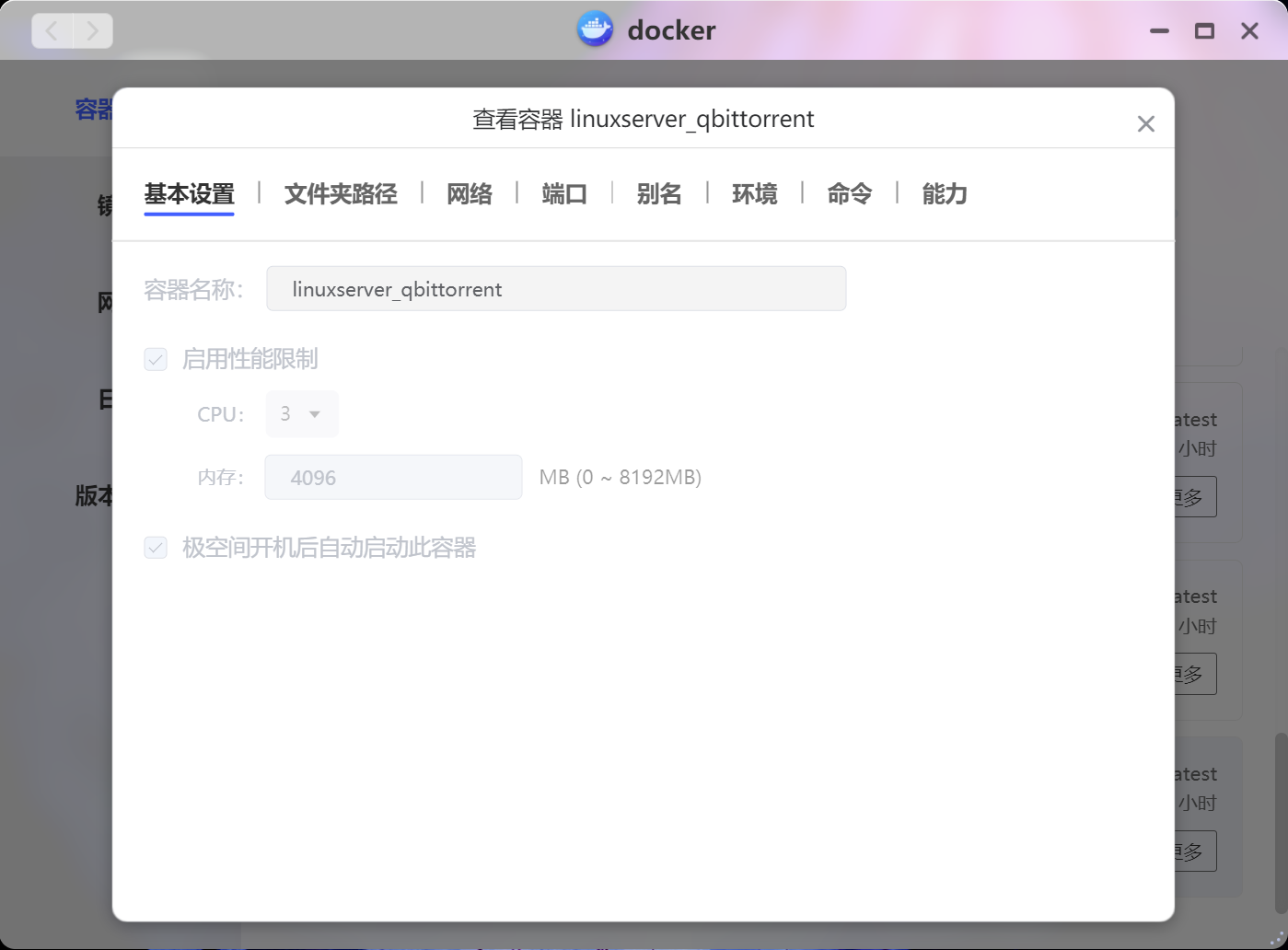
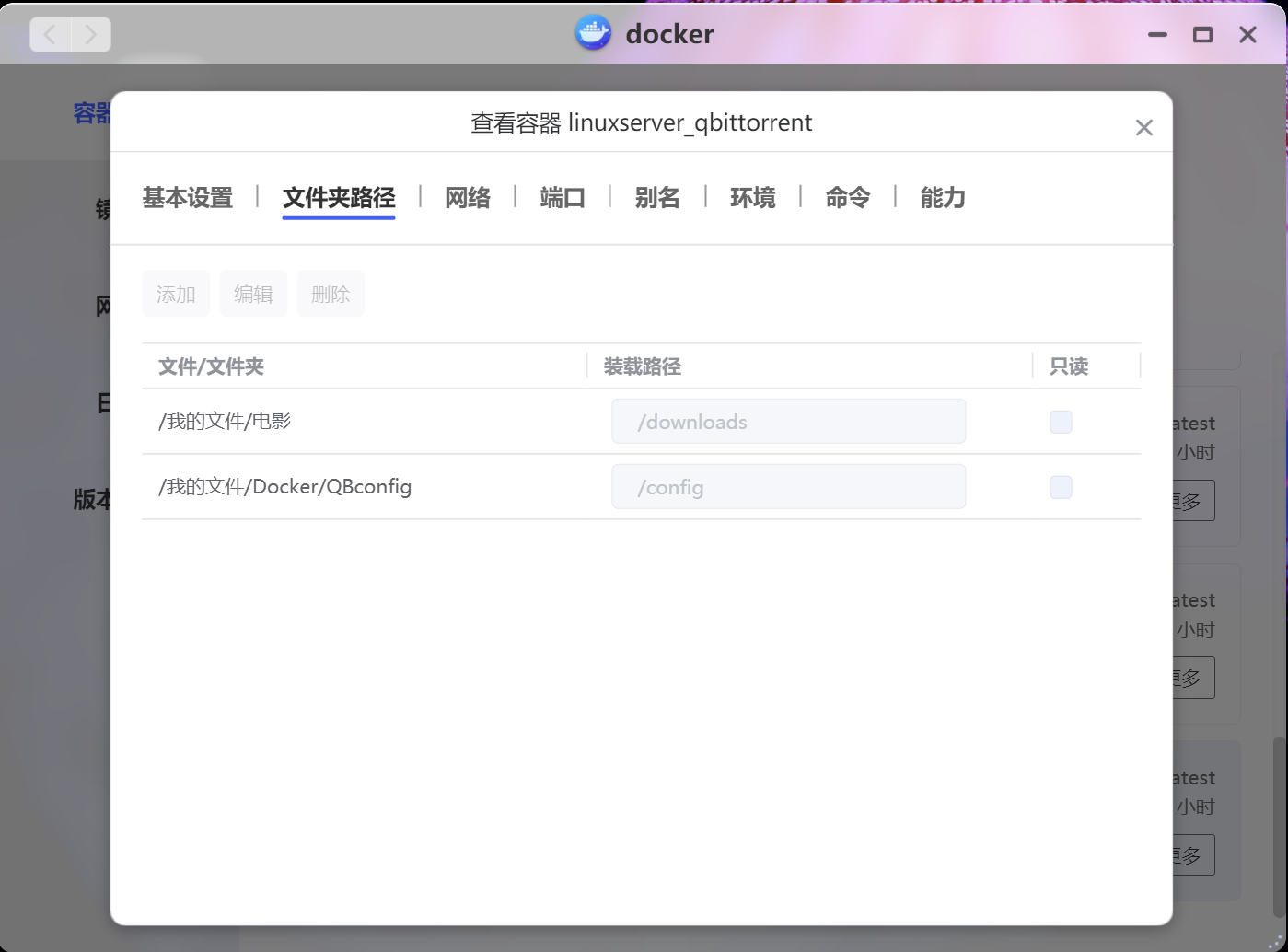
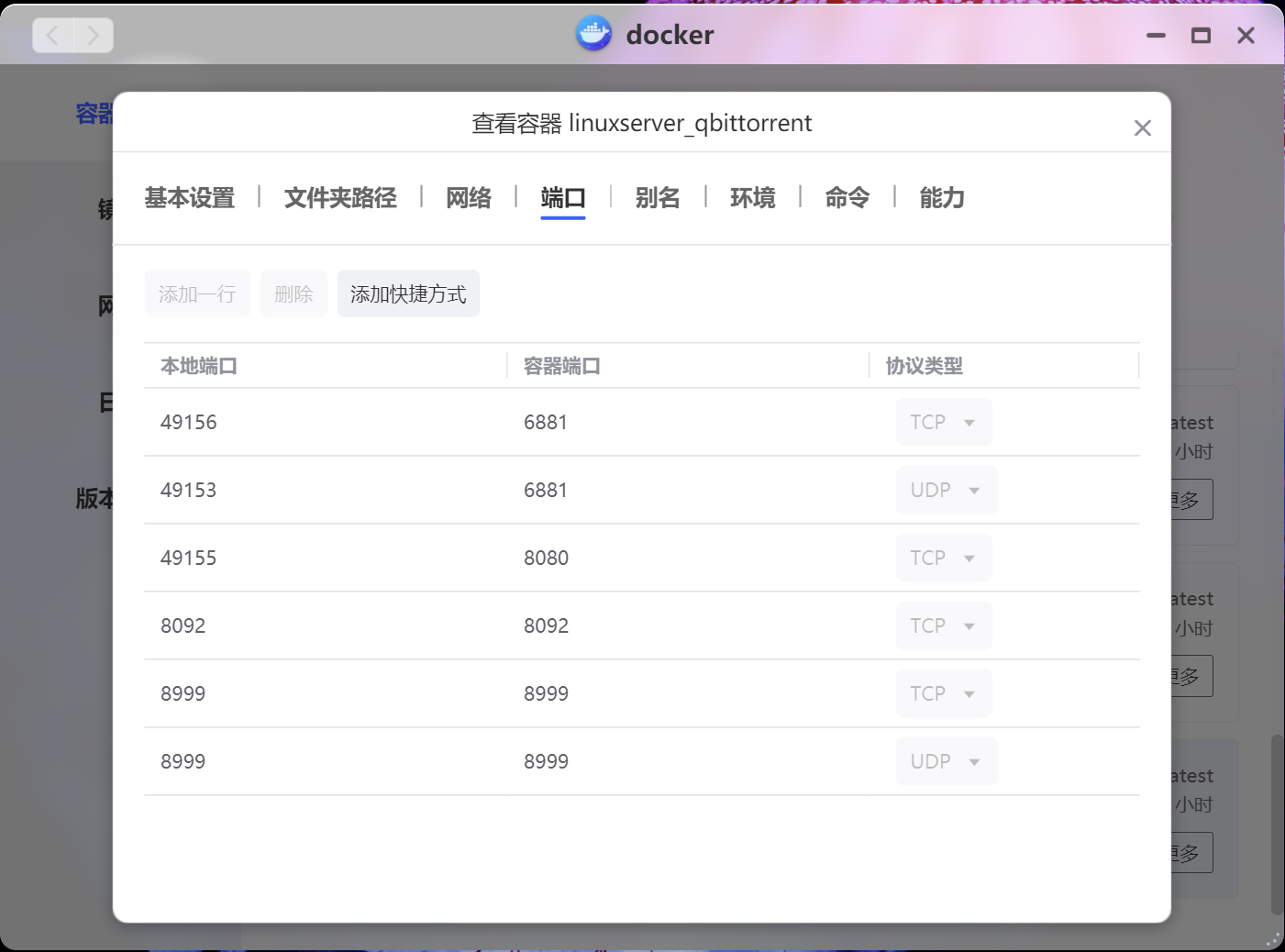
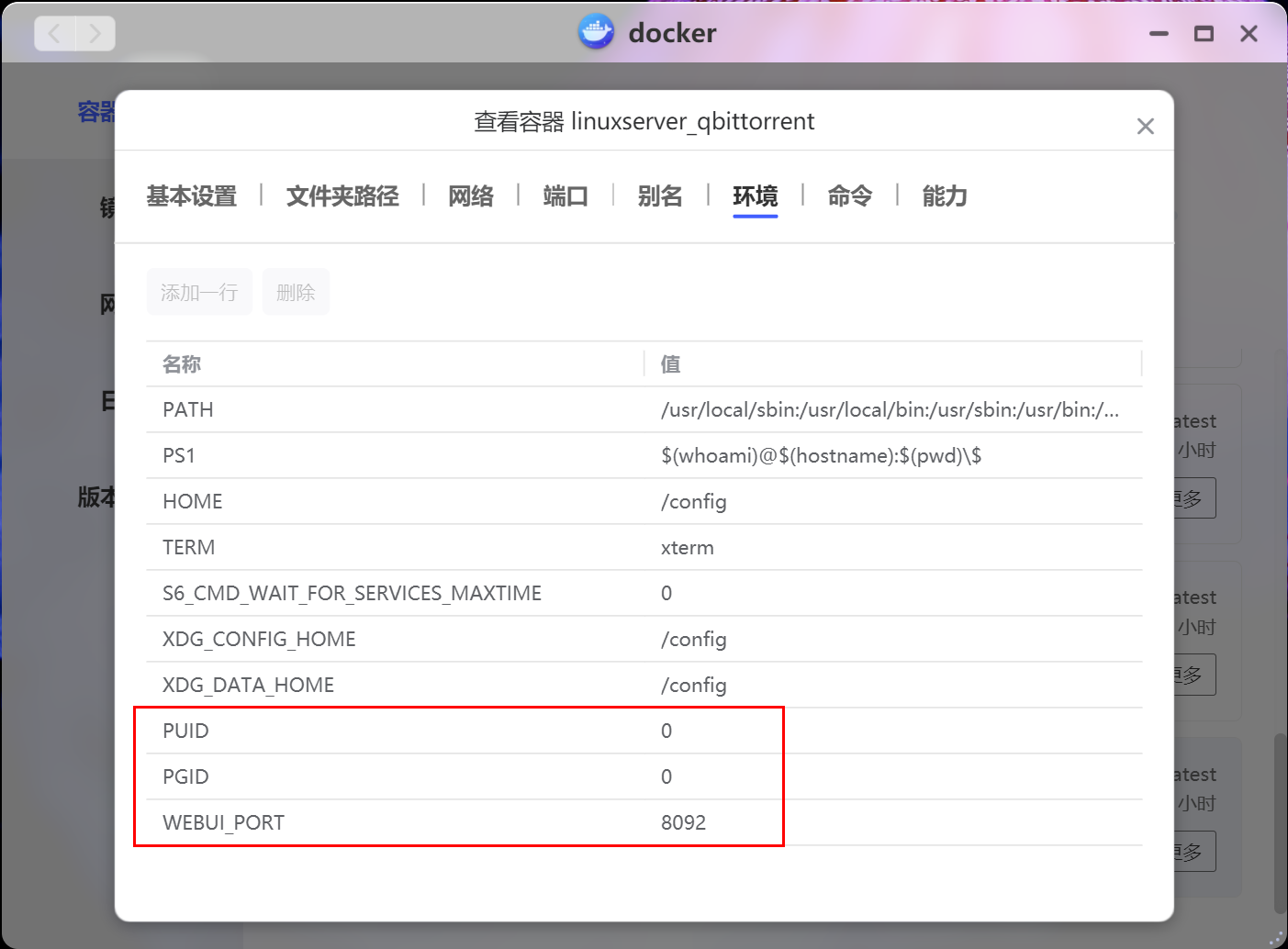
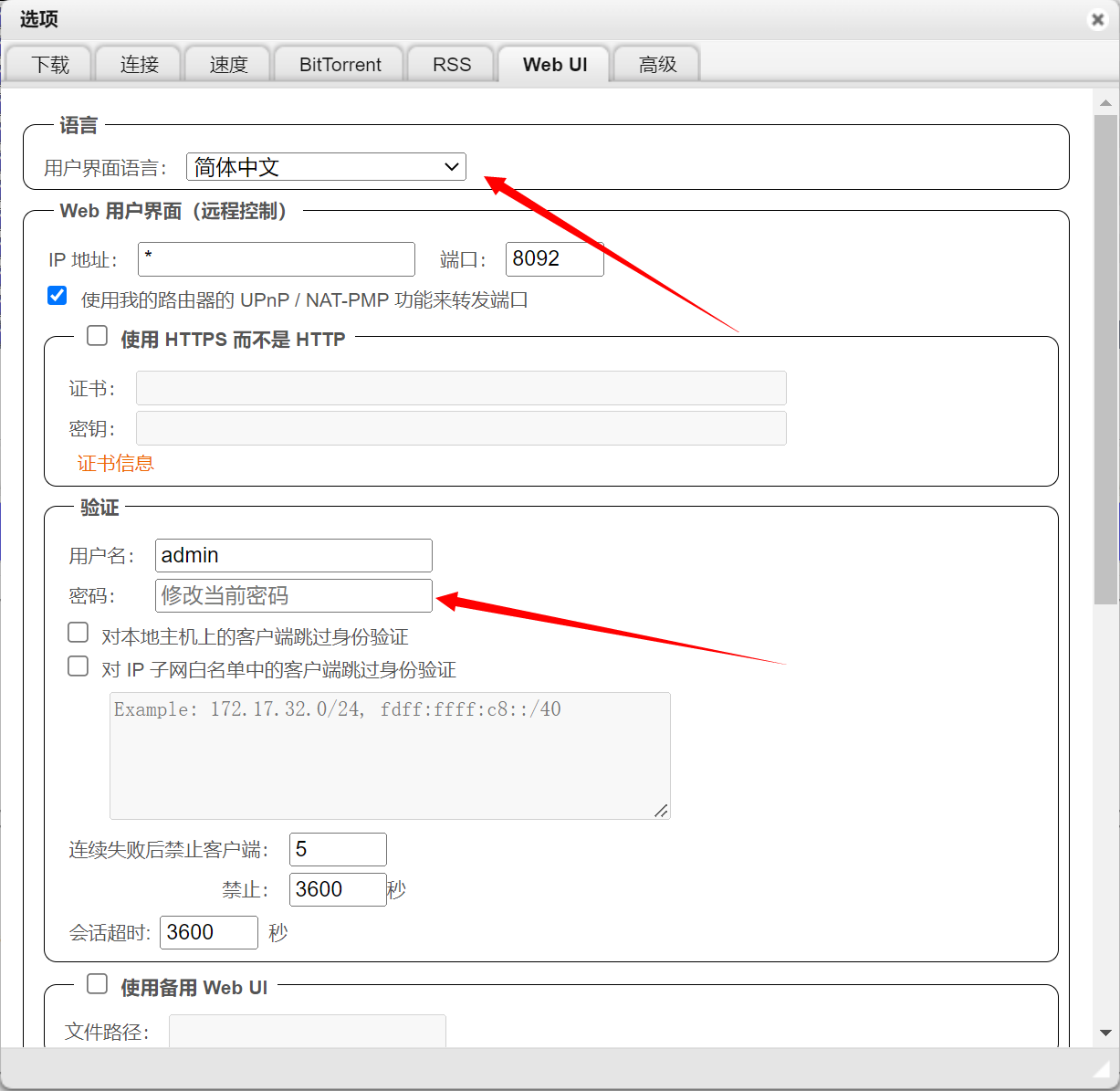
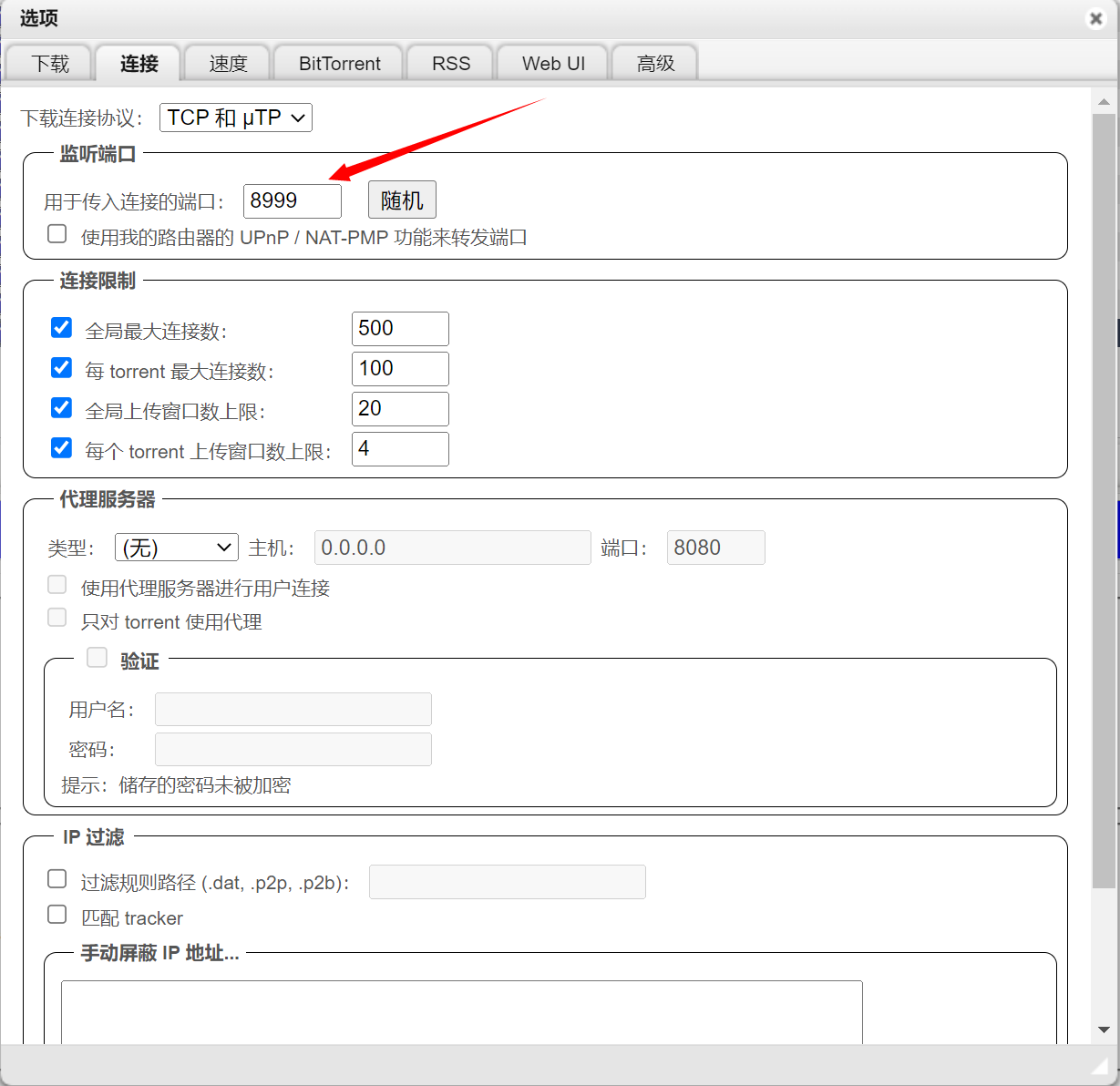
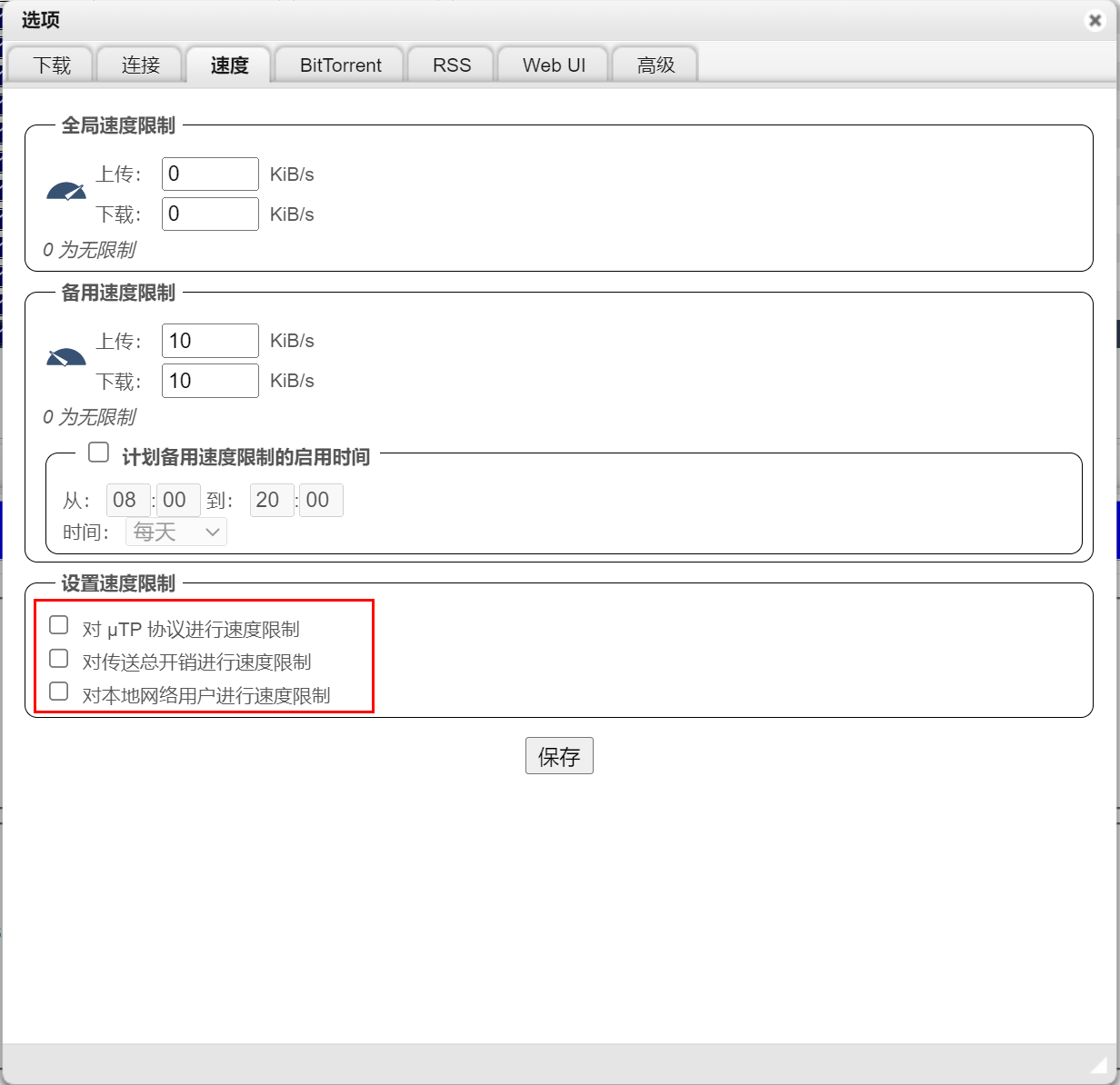
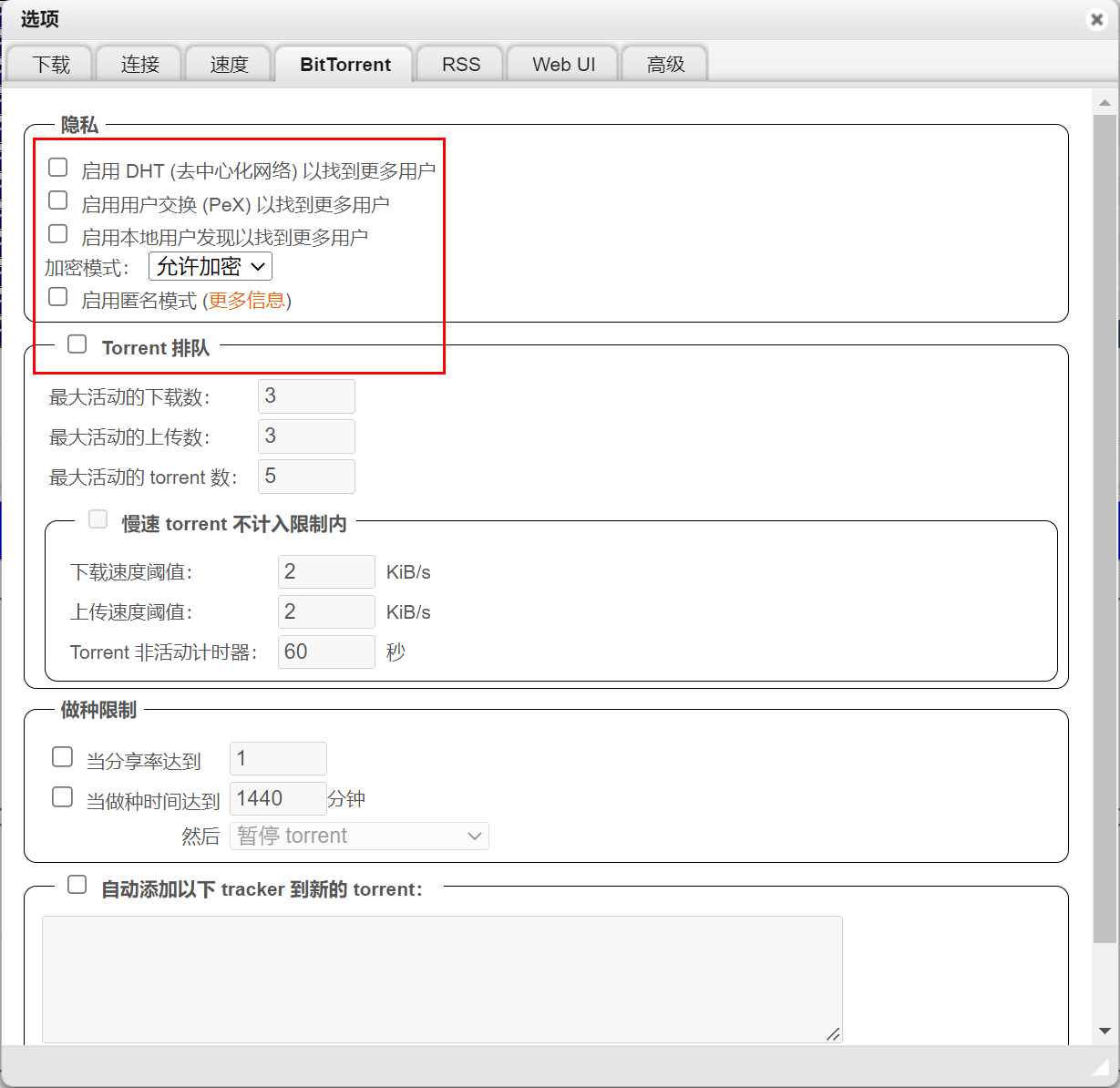
# baota
- kangkang223/baota:latest
- 文件夹映射没必要映射
/home,当时只是测试用的 - 端口映射后面的
8890-8899随意设置,这是为以后宝塔内的应用预留的备用端口 - 宝塔启动成功后,进入 SSH,用
bt命令重置用户名和密码就行 - 可以是不是的备份宝塔配置,这样以后迁移时就能直接恢复配置了,注意要把宝塔备份数据下载下来
- 要搭建兰空图床的 PHP-8.0 的配置详见我这篇博客:手拉手教你在极空间 Docker 宝塔上搭建兰空图床(Lsky)
注意:在搭建图床那篇博客中需要变通的是,不能用宝塔内部的 MySQL 数据库,因为我实测,用了一两天就自己给崩了,再也启动不了,所以解决办法就是用下面我要介绍的 Mariadb 镜像,该 Docker 镜像就是 MySQL8 数据库,不能用宝塔内部的数据库,一定要注意呀,不管用哪个数据库,也要经常做备份~
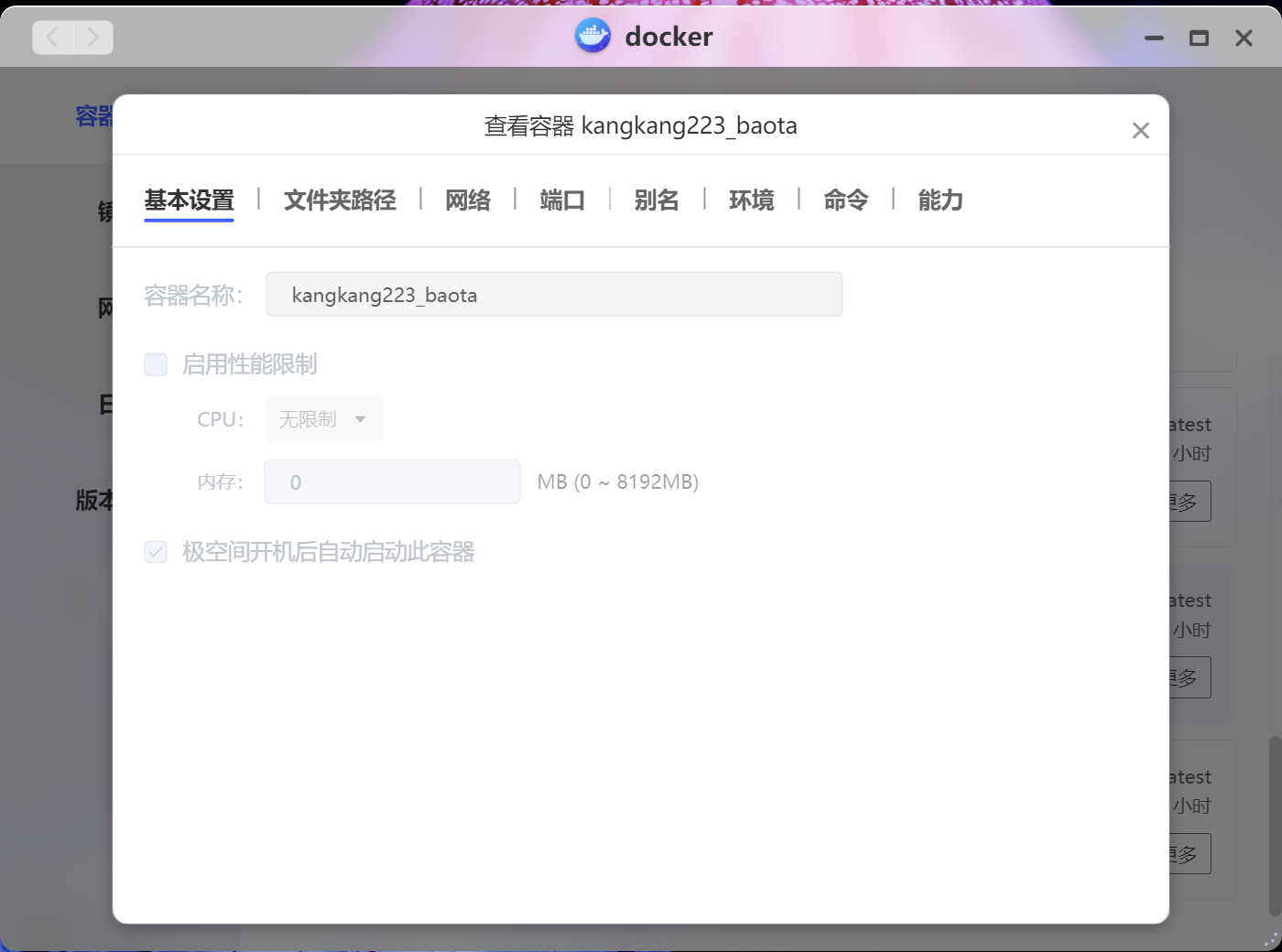
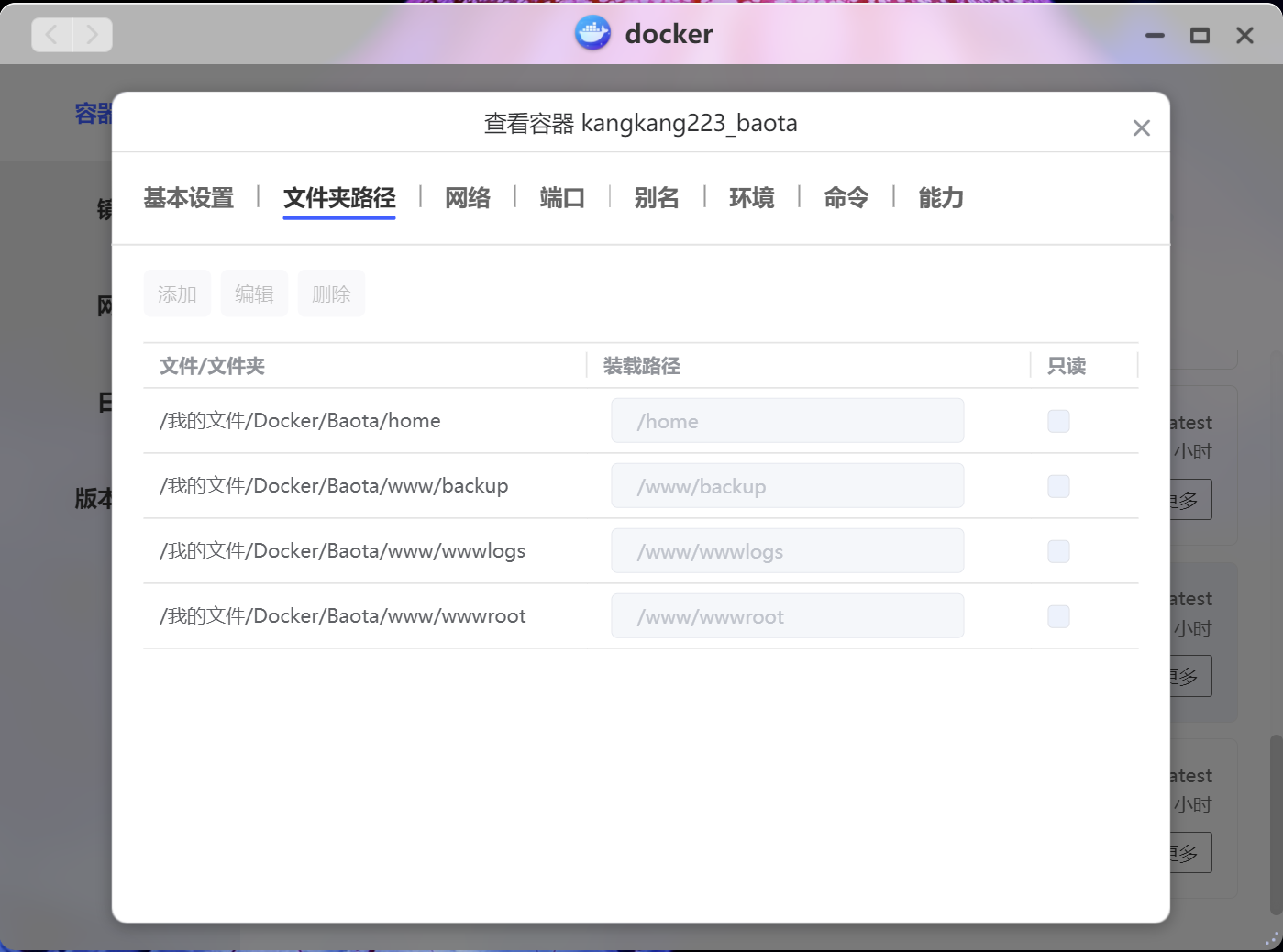
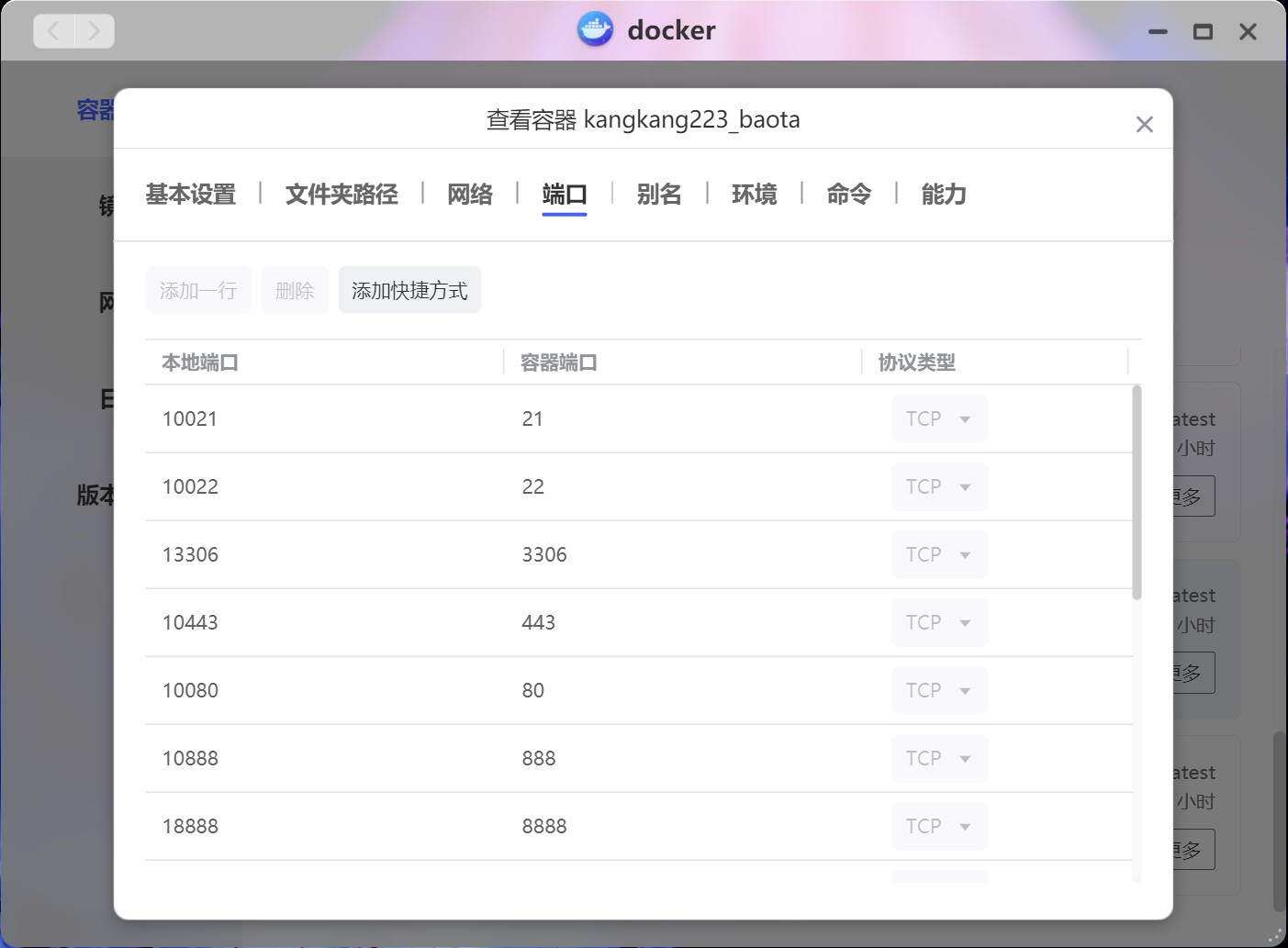

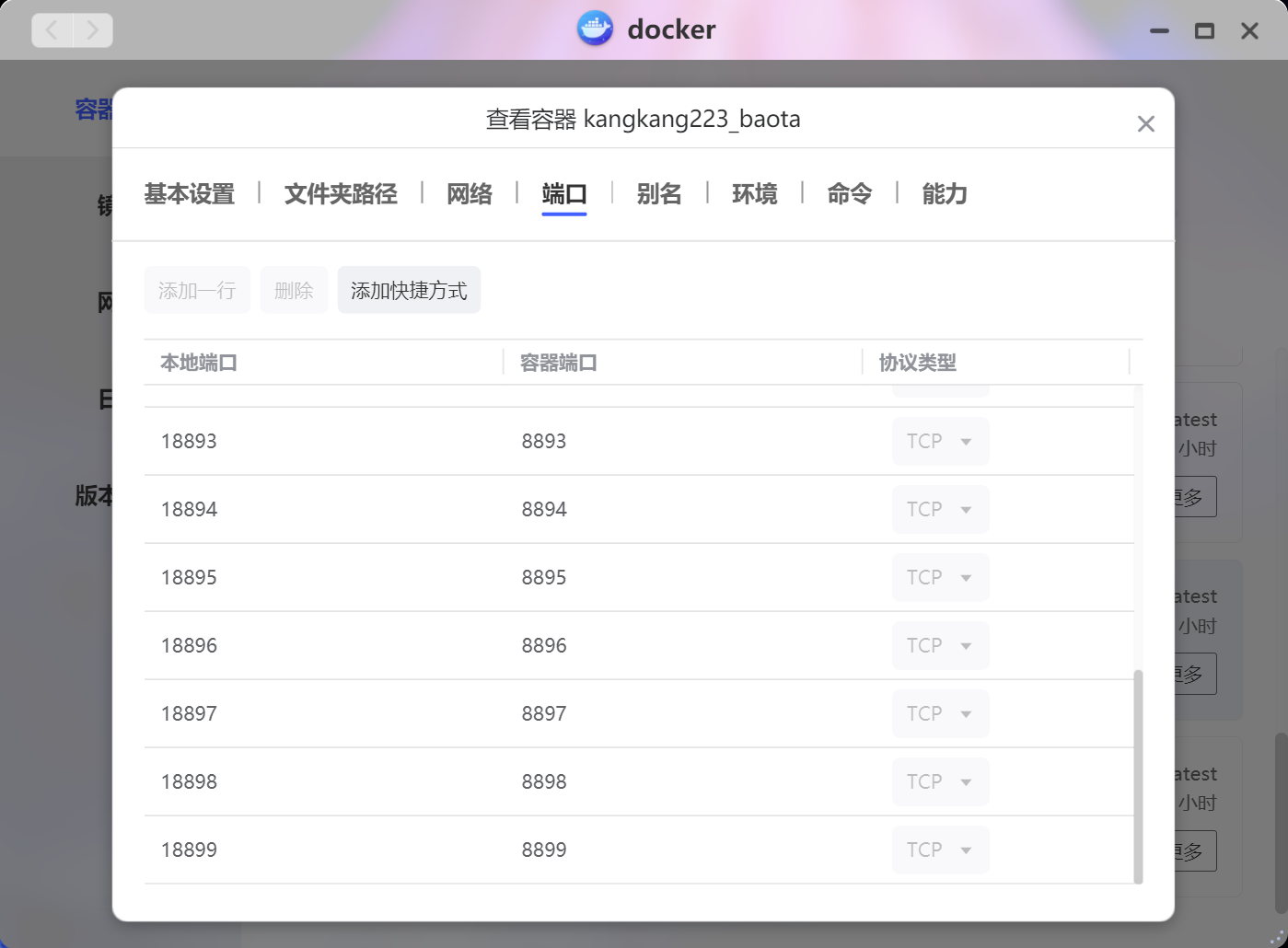
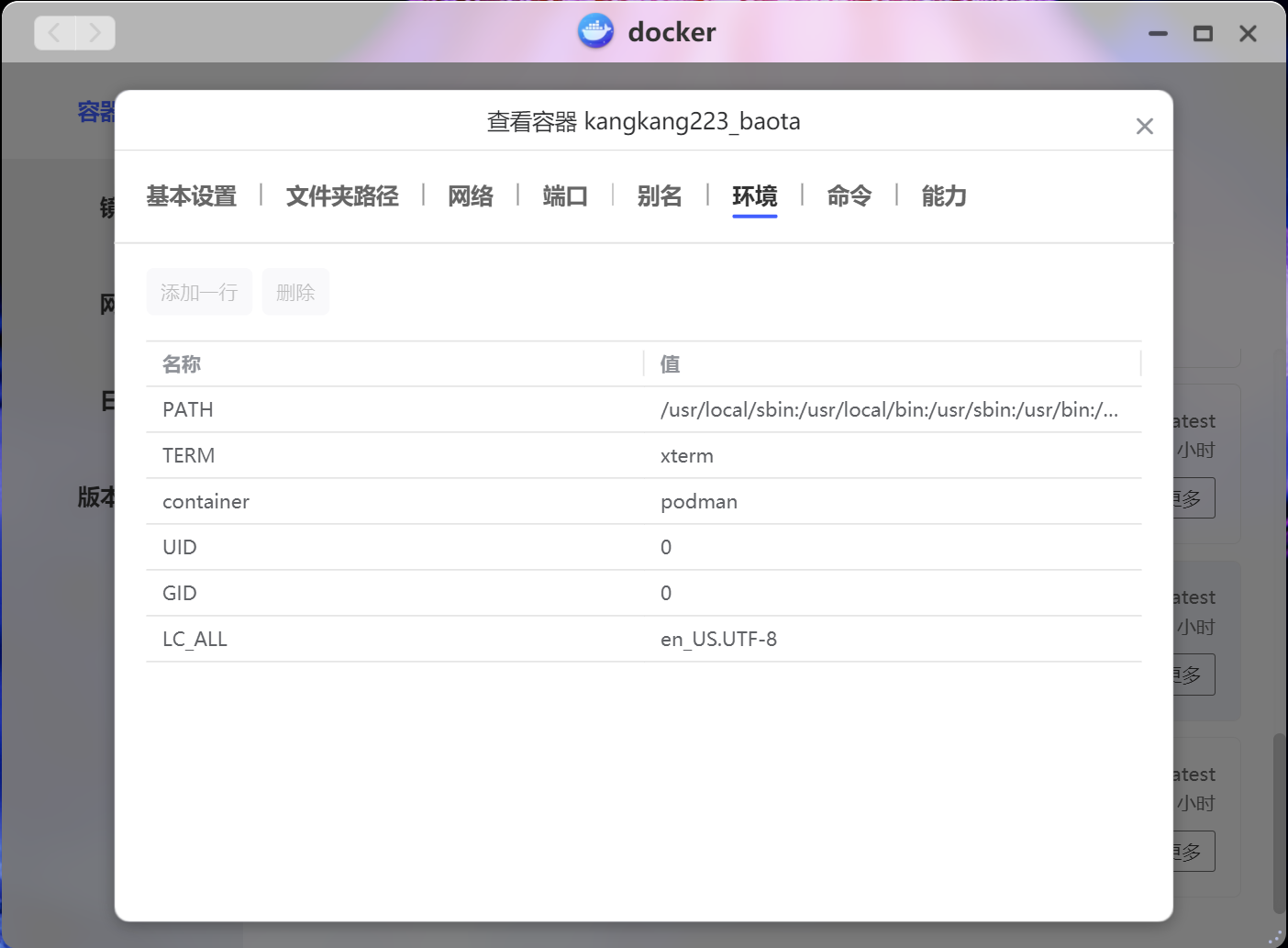
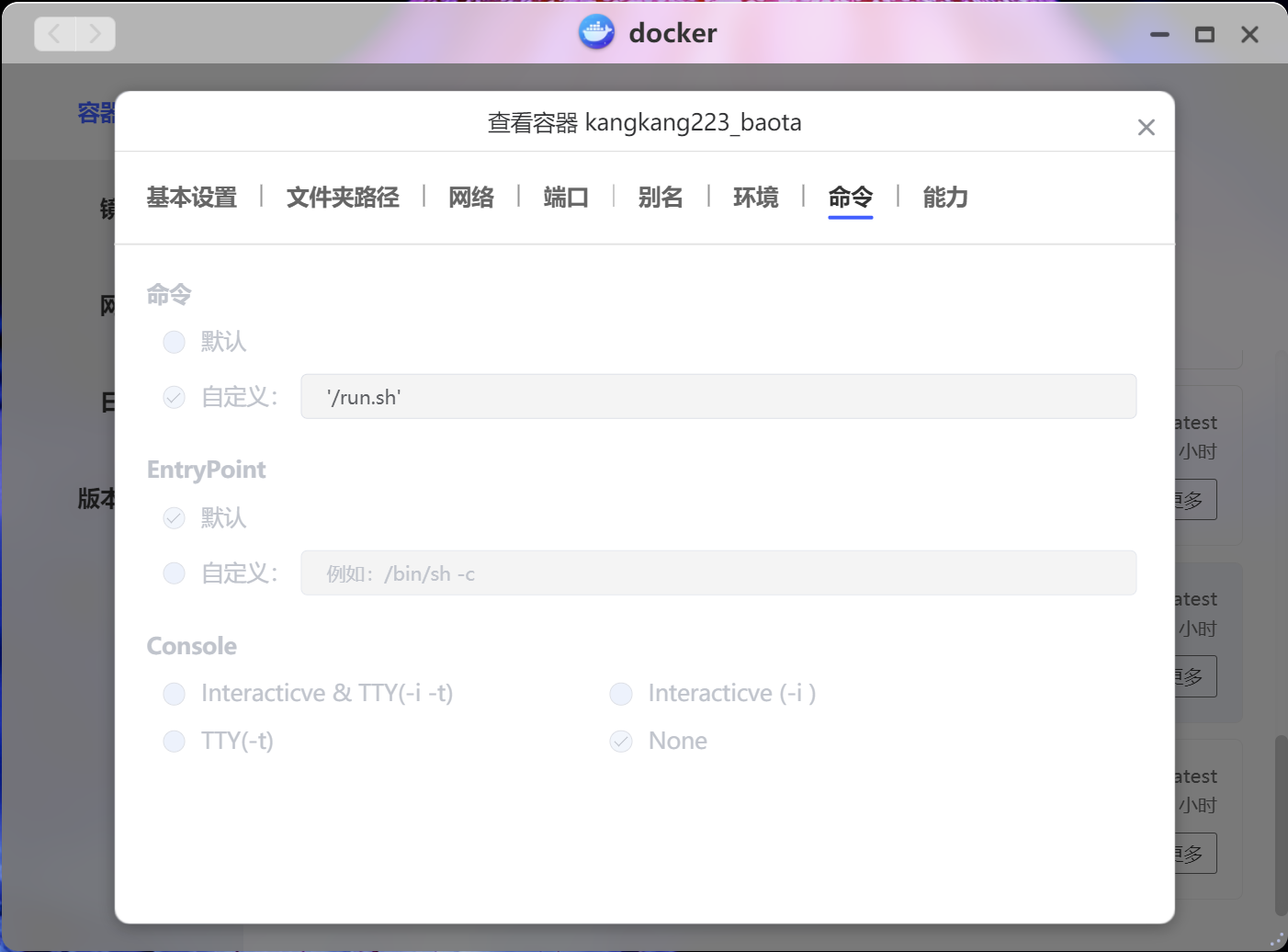
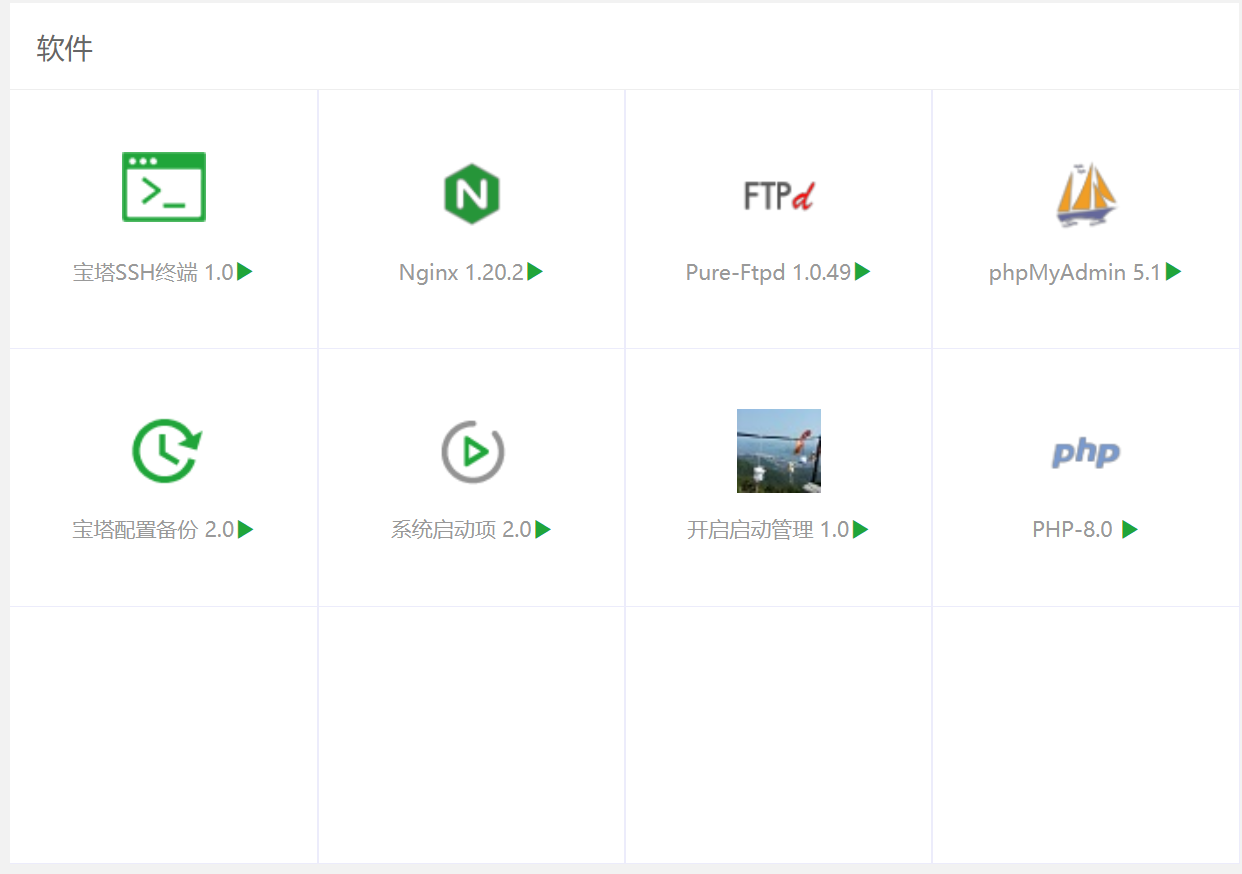
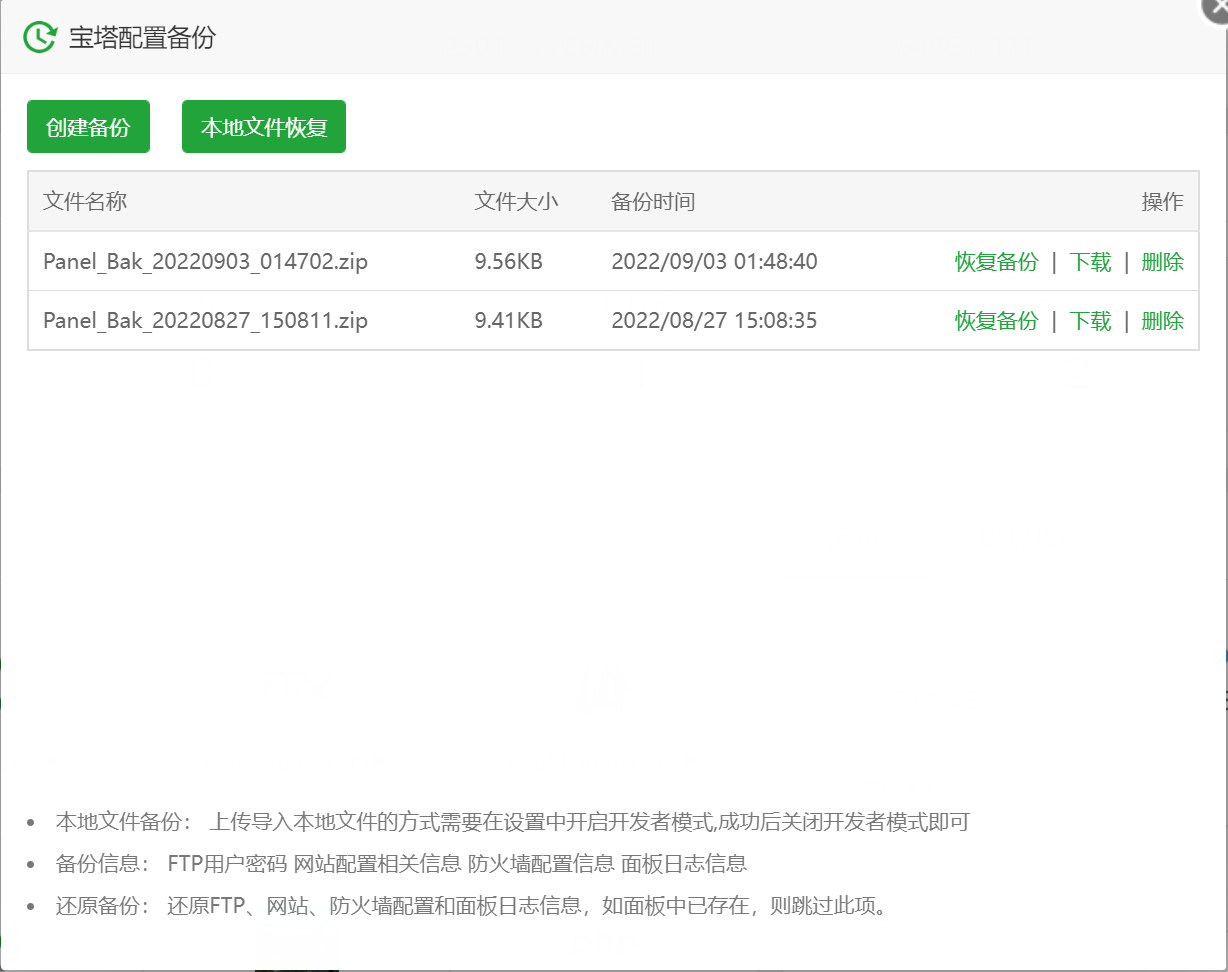

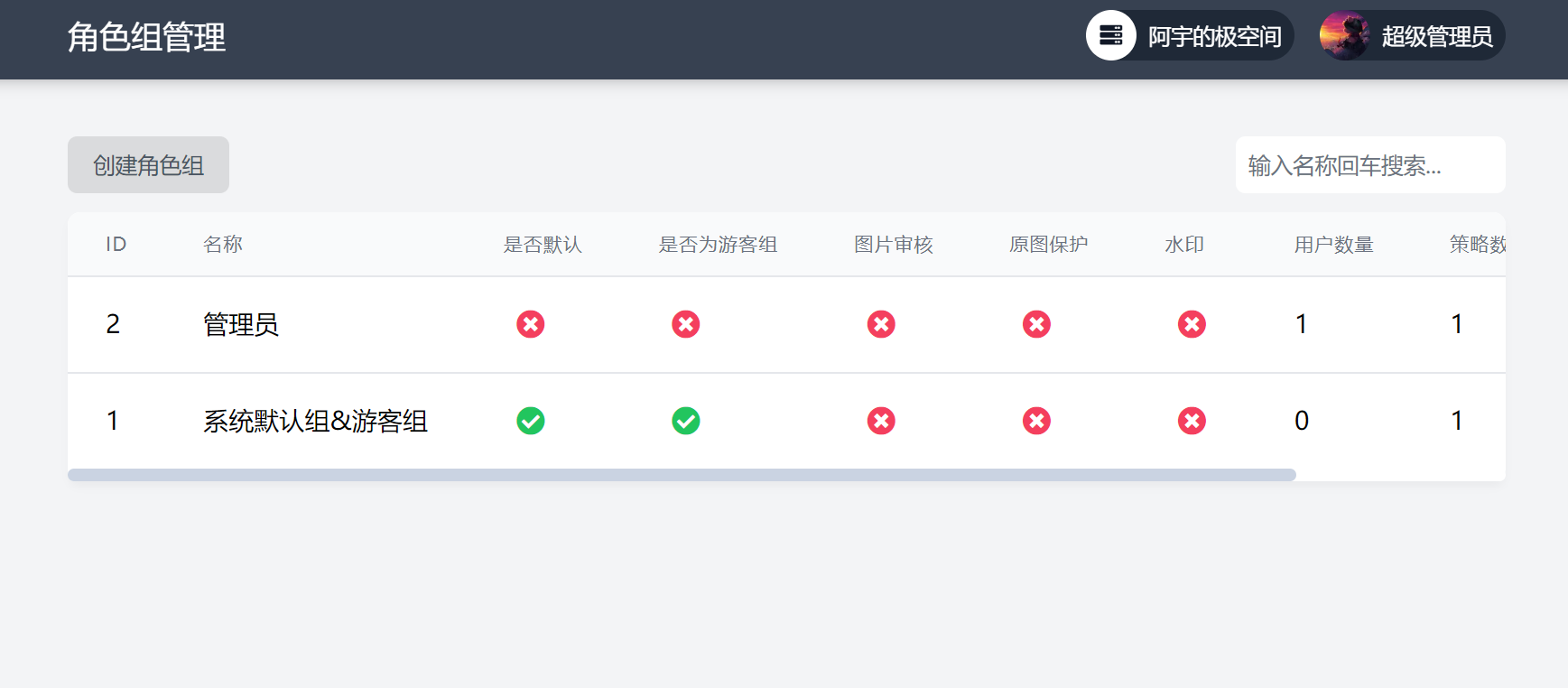
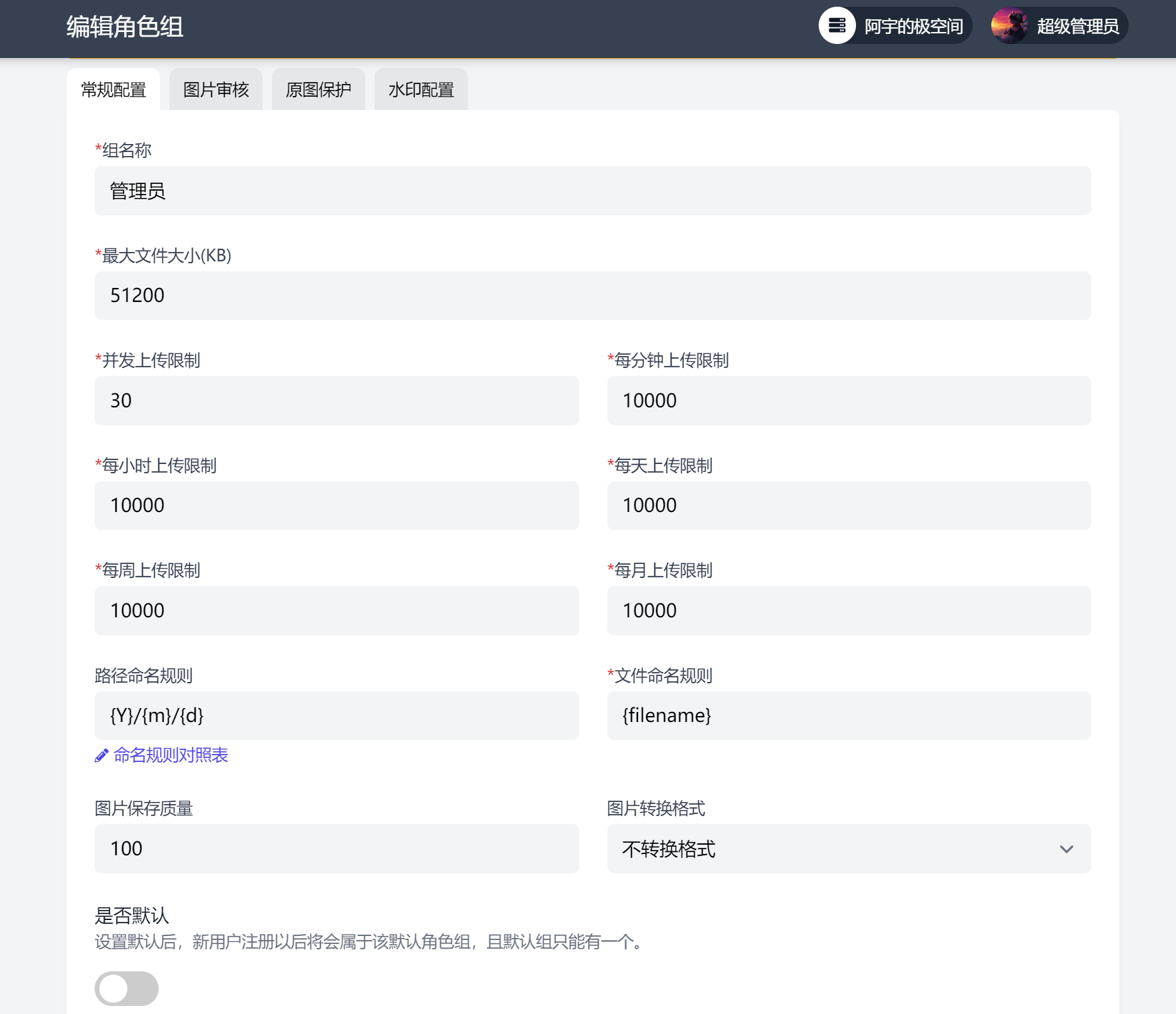
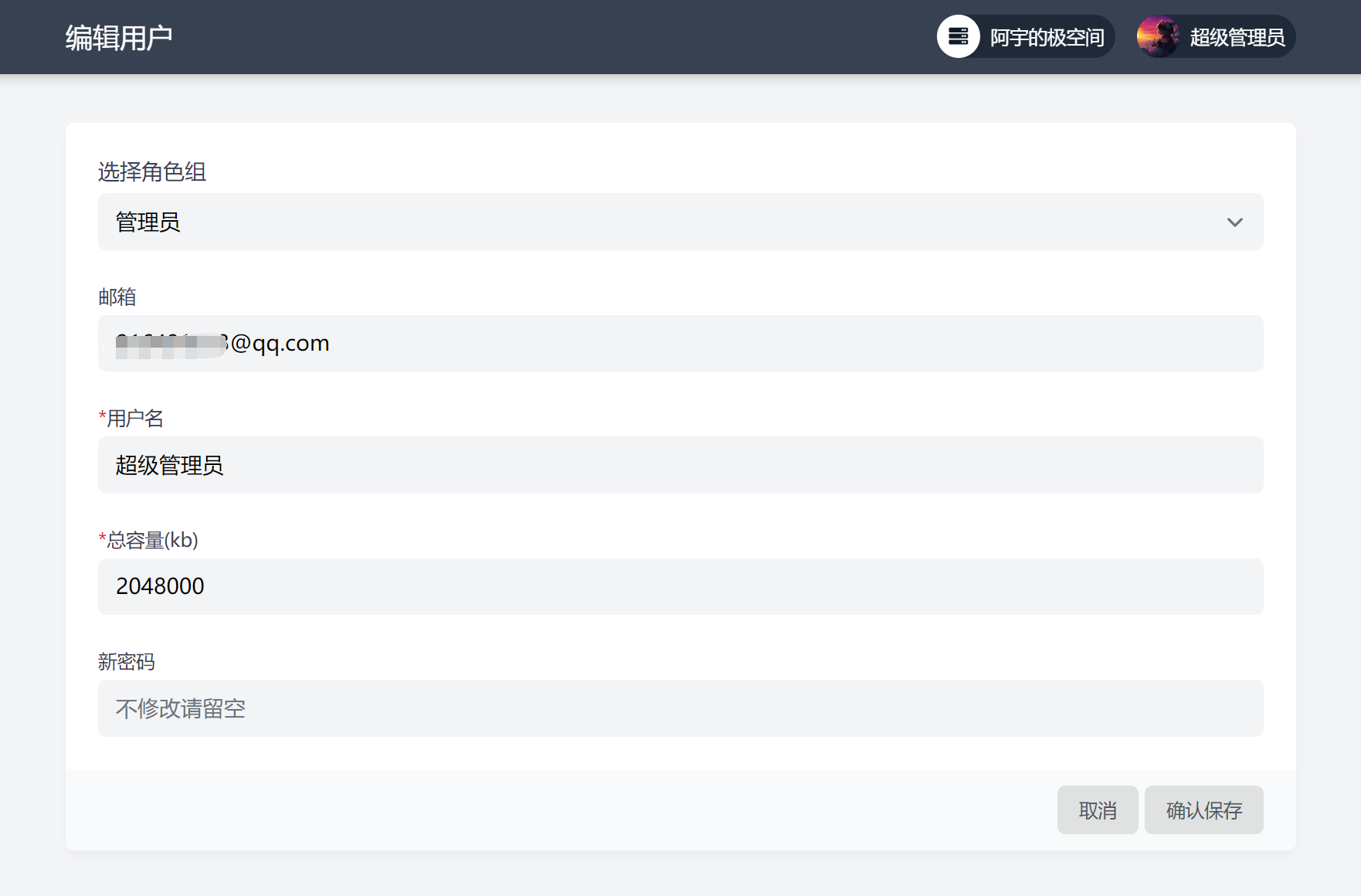
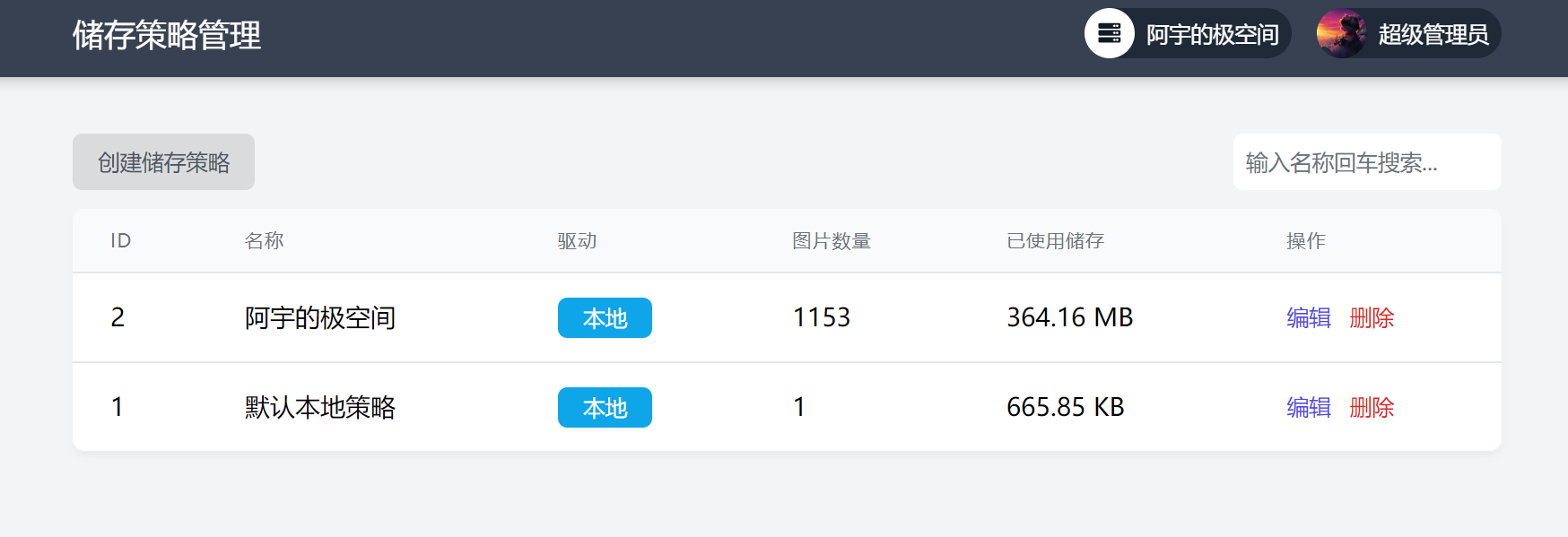
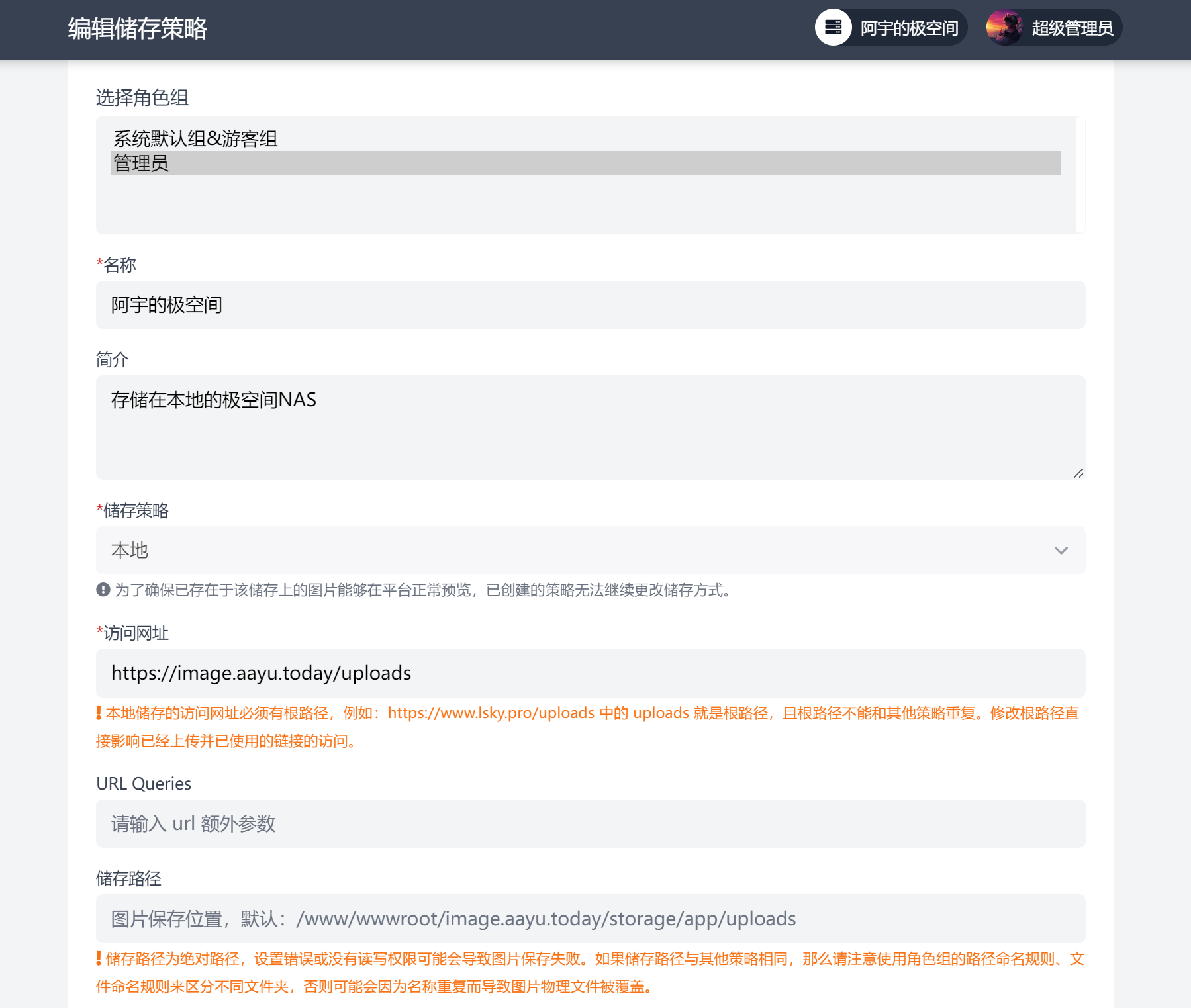
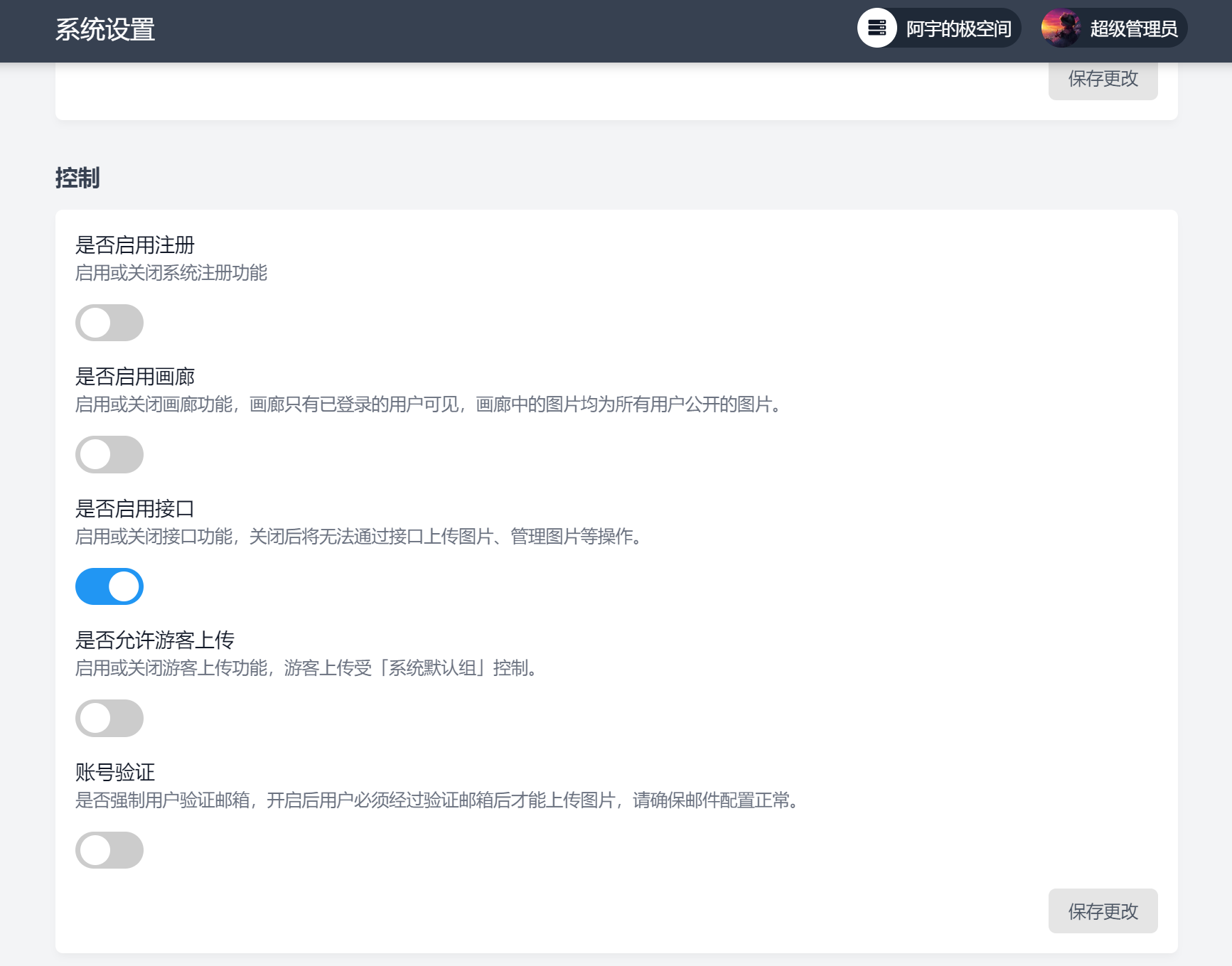
# frpc
- oldiy/frpc:latest
- 除了设置文件夹路径外,其余设置都保持默认就好

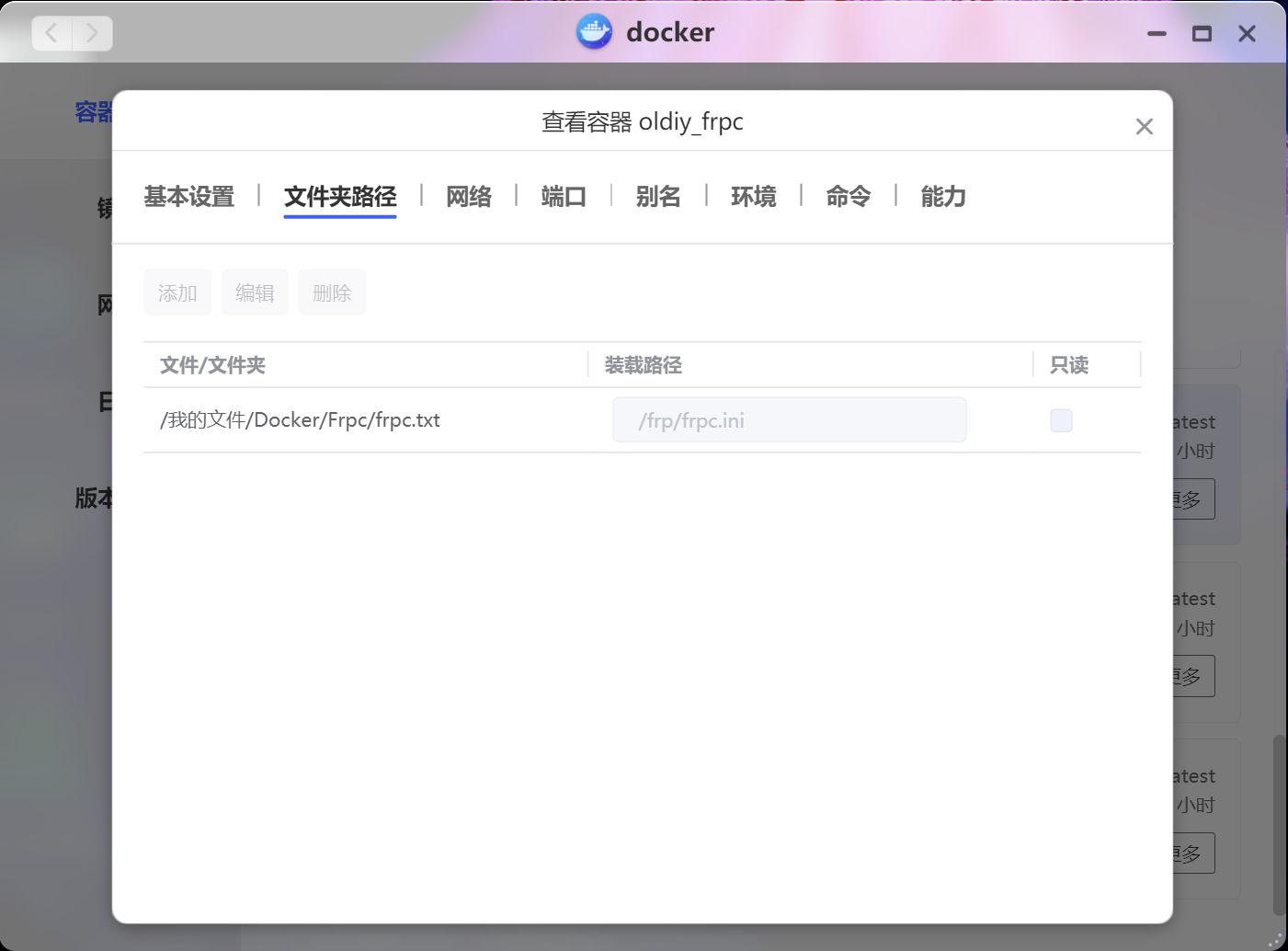
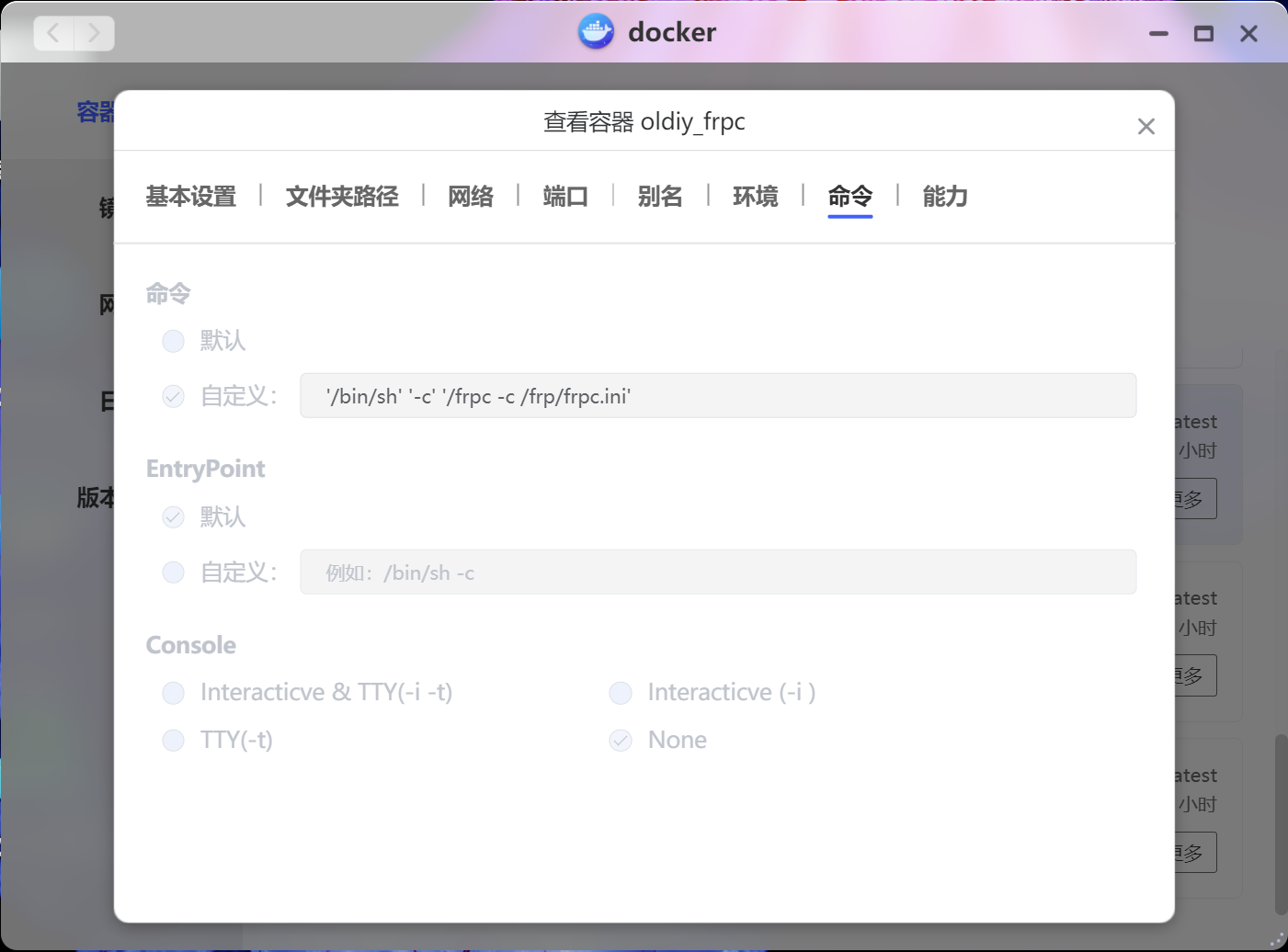
# mariadb
- kangkang223/centos-mariadb:latest
- 在环境这里记得设置 root 密码
- 如果是初次运行镜像,进入容器后,运行
sh /init_db.sh,有报错的话就再运行一次,应该就没有报错了 - 容器内连接数据库:
/usr/local/mariadb/bin/mysql -u root - 记得数据库要常做备份呀!


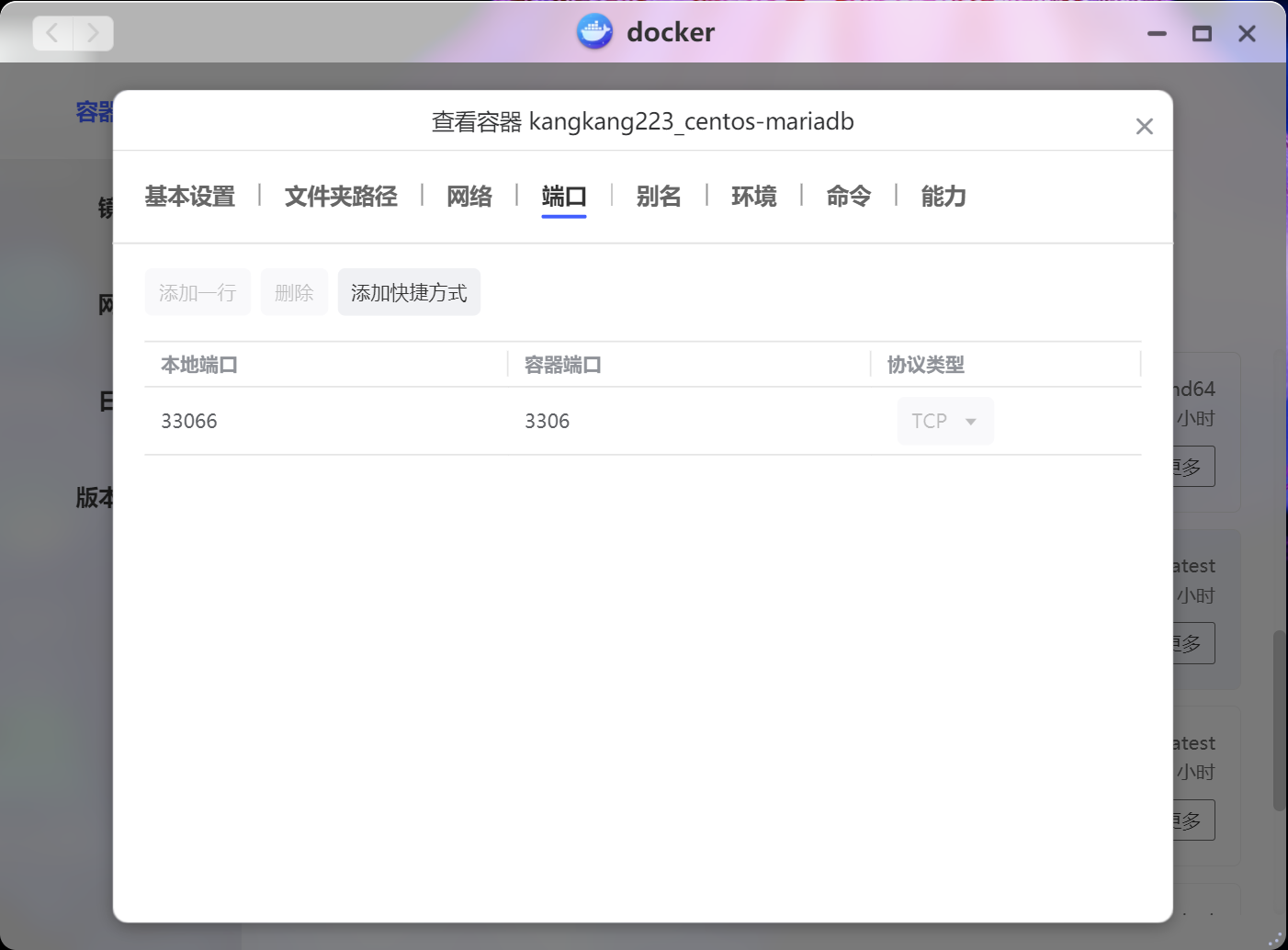
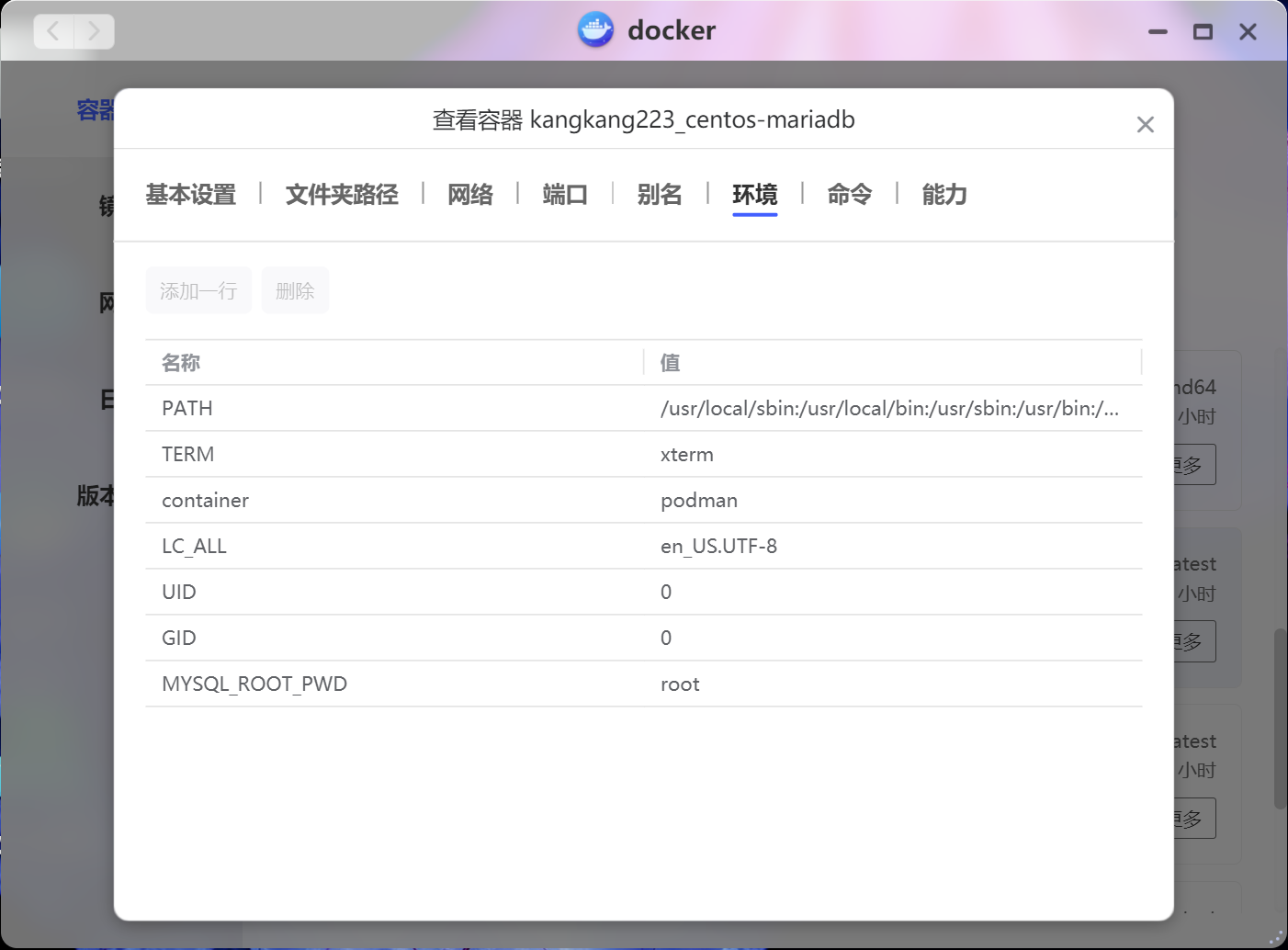
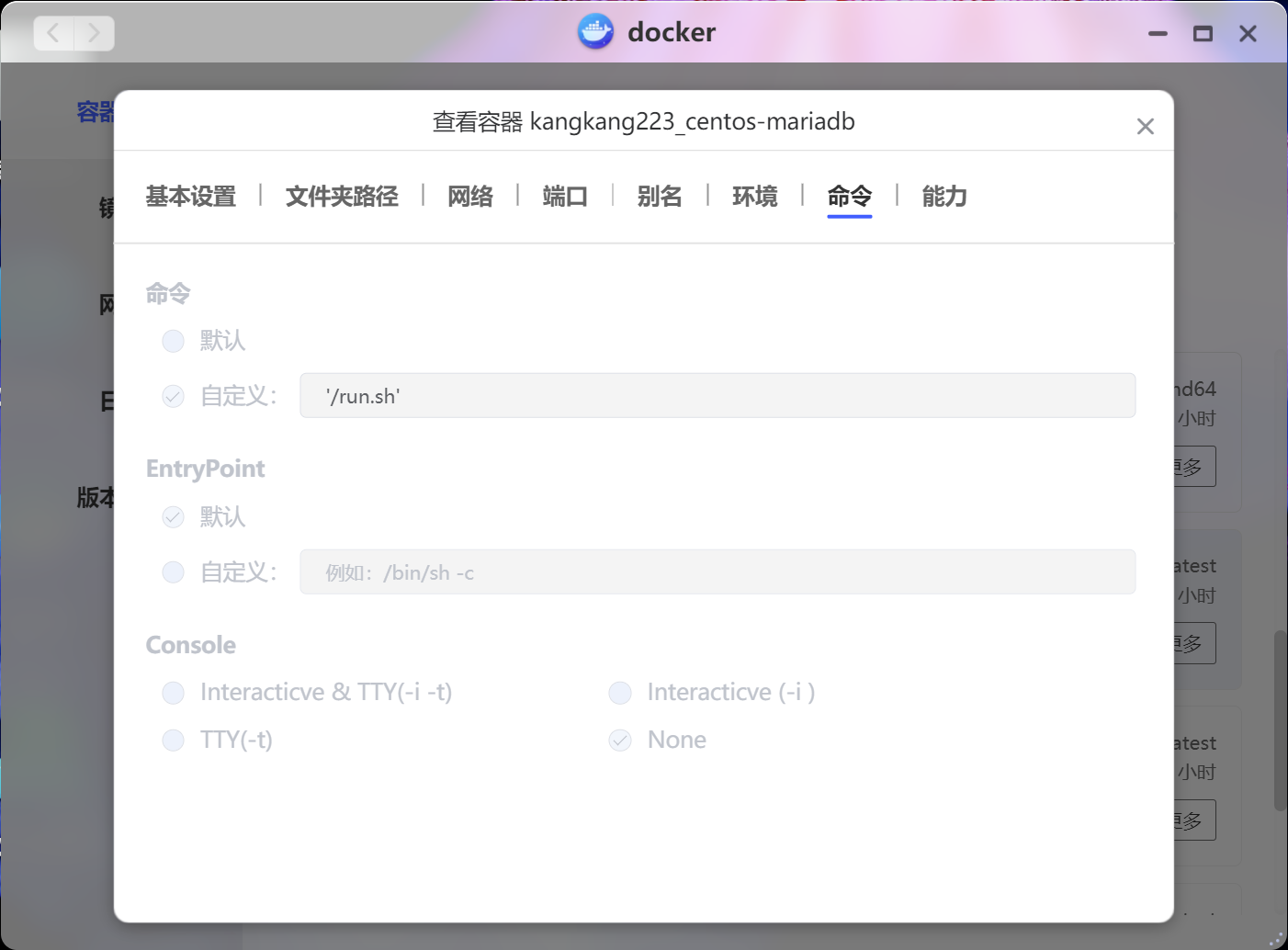
# gitea
- gitea/gitea/1.9.6-linux-amd64
- 注意,这里在环境这里设置了 git 作为程序的运行用户,同时指定了 UID 和 GID 都为 1000,这个设置很重要,因为后面用 Nginx 映射博客静态文件时,只有 UID 保持一直,才不会导致博客文件权限混乱
- gitea 的其他配置可以详见:手拉手教你在极空间 Docker 上安装 Gitea 并实现 SSH 提交代码
如果配合 Hexo 博客框架,想实现把博客静态文件提交到 gitea 上,需要参考 hexo 部署到云服务器上 这篇文章,设置一下 GIT HOOKS ,在 post-receive 添加如下内容(注意按自己实际情况适当修改静态文件保存的路径)
git --work-tree=/data/www/blog --git-dir=/data/git/repositories/ylsislove/blog.git checkout -f
注意提前创好 /data/www/blog 目录,并用 chown -R git:git /data/www/blog 设置成 git 用户和组
app.ini 部分配置供参考
[server]
APP_DATA_PATH = /data/gitea
SSH_DOMAIN = code.aayu.today
HTTP_PORT = 3000
ROOT_URL = https://code.aayu.today/
DISABLE_SSH = false
SSH_PORT = 2222
LFS_START_SERVER = true
LFS_CONTENT_PATH = /data/git/lfs
DOMAIN = code.aayu.today
OFFLINE_MODE = false
LANDING_PAGE = explore
[picture]
AVATAR_UPLOAD_PATH = /data/gitea/avatars
REPOSITORY_AVATAR_UPLOAD_PATH = /data/gitea/repo-avatars
DISABLE_GRAVATAR = true
ENABLE_FEDERATED_AVATAR = false
[attachment]
PATH = /data/gitea/attachments
ALLOWED_TYPES = */*
MAX_SIZE = 50
MAX_FILES = 10
[service]
DISABLE_REGISTRATION = true
REQUIRE_SIGNIN_VIEW = false
REGISTER_EMAIL_CONFIRM = false
ENABLE_NOTIFY_MAIL = false
ALLOW_ONLY_EXTERNAL_REGISTRATION = false
ENABLE_CAPTCHA = false
DEFAULT_KEEP_EMAIL_PRIVATE = false
DEFAULT_ALLOW_CREATE_ORGANIZATION = true
DEFAULT_ENABLE_TIMETRACKING = true
NO_REPLY_ADDRESS = noreply.example.org
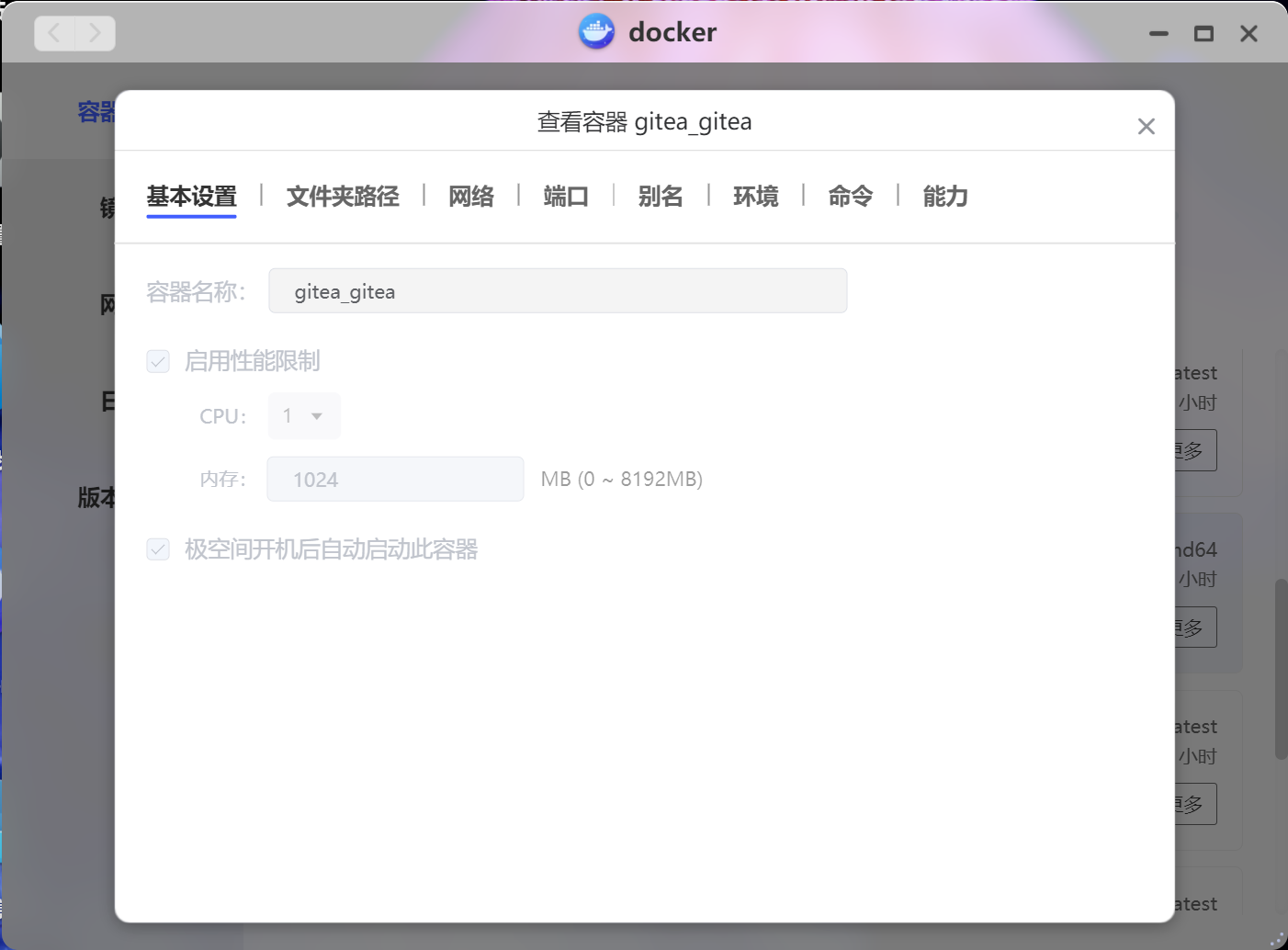
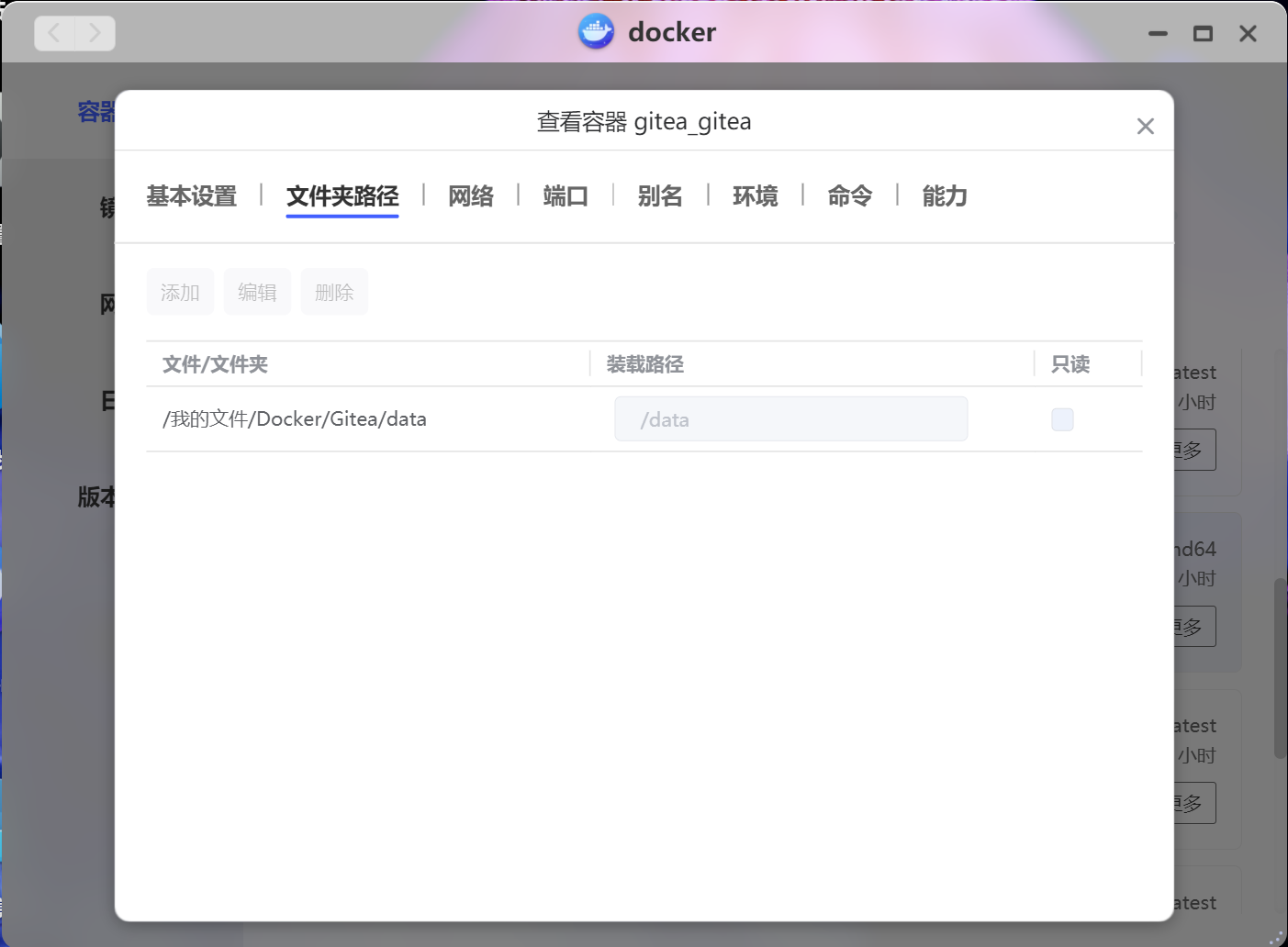
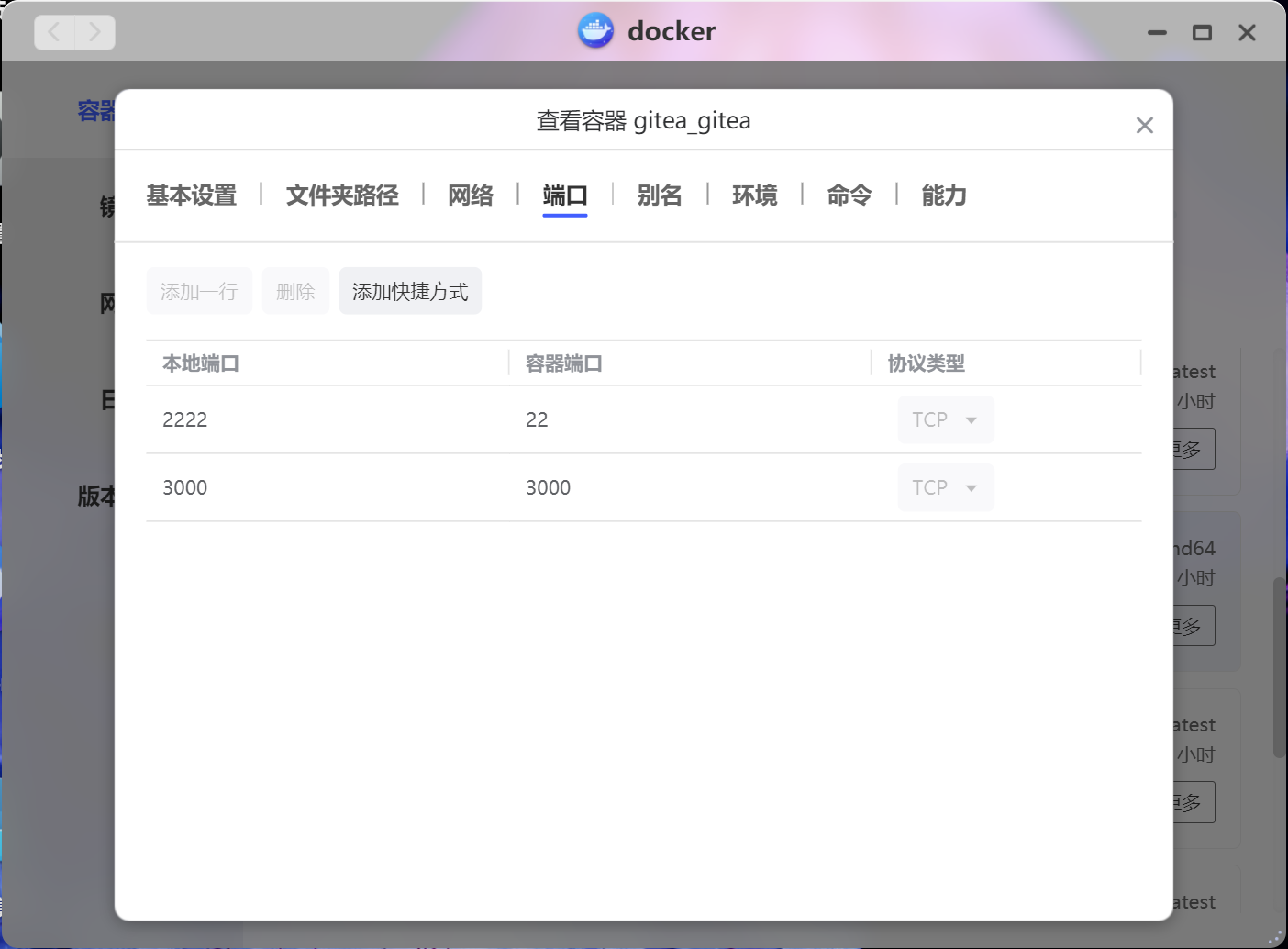

# zdir
- linuxserver/nginx:latest
- 注意配置下要映射的 80 端口
- 除了文件夹路径和端口设置下,其他设置默认就可以啦
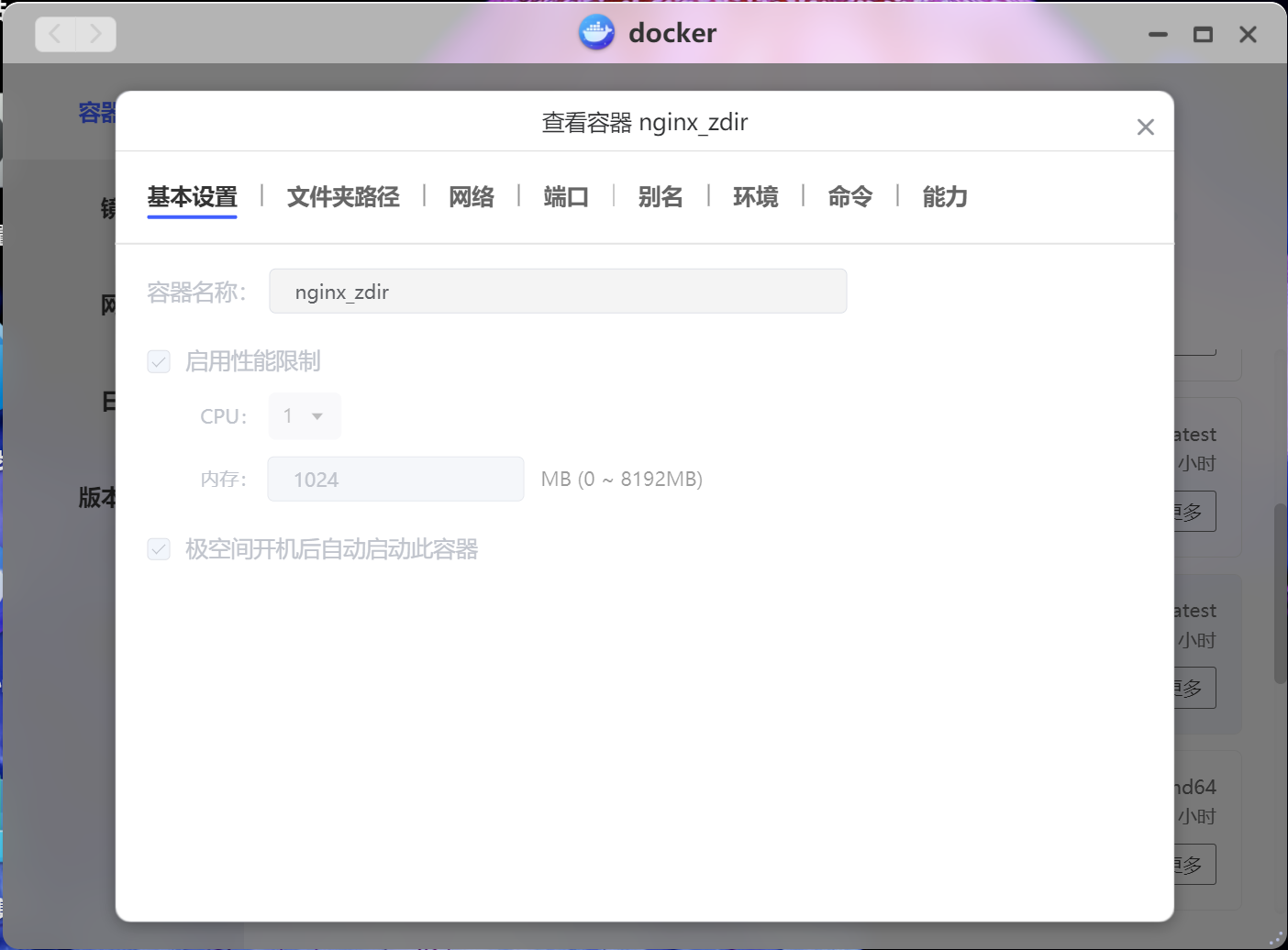
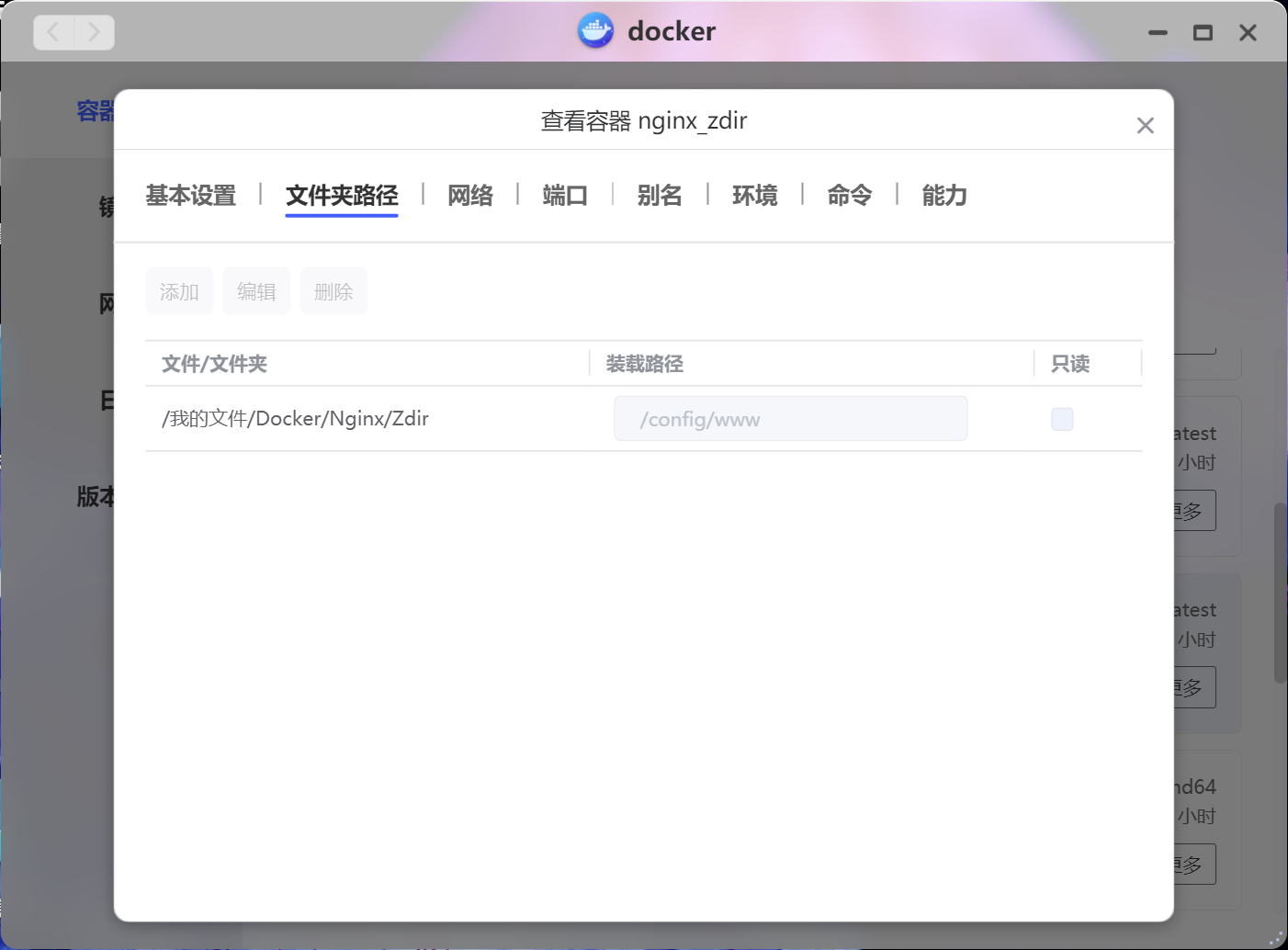

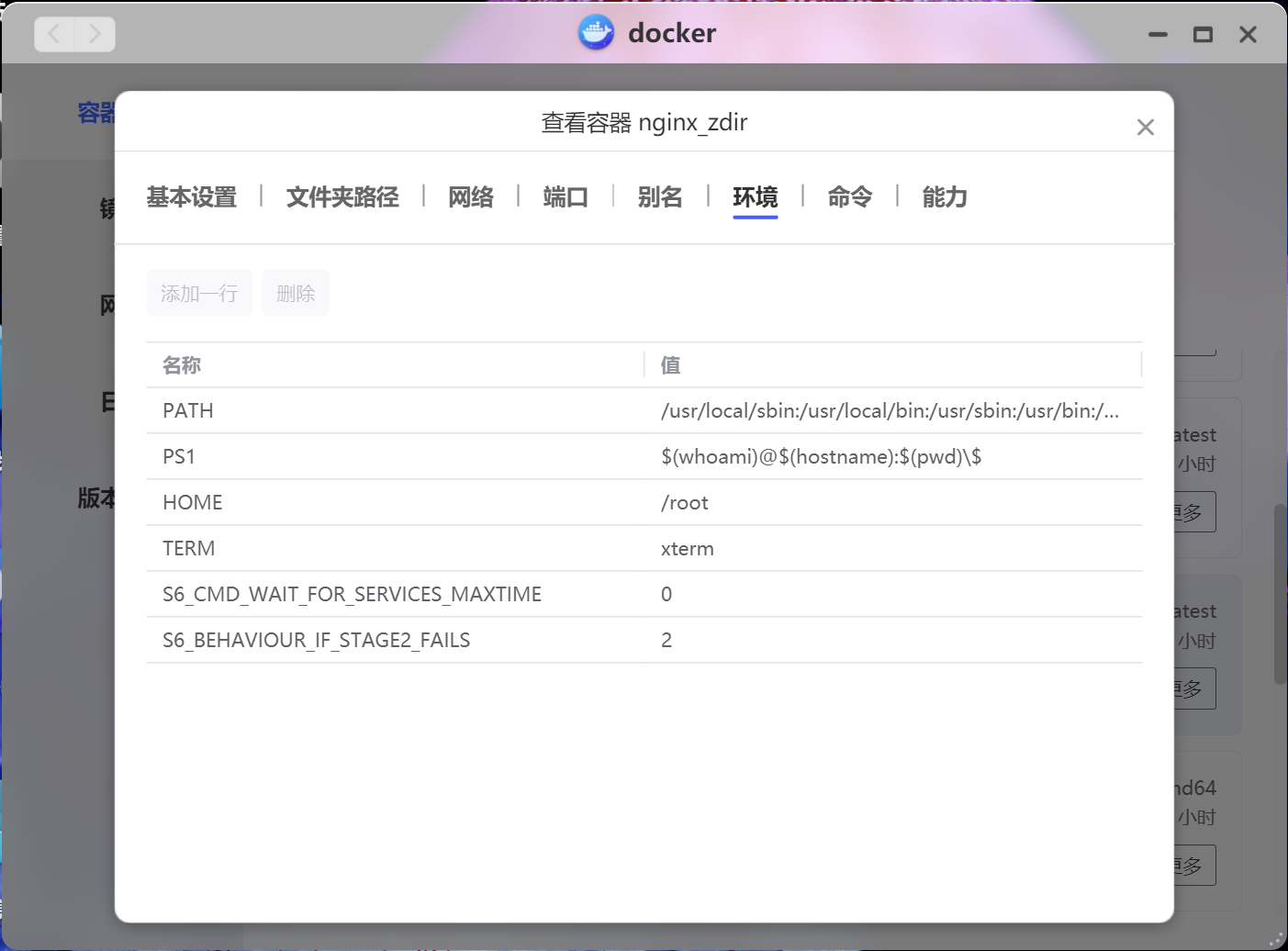
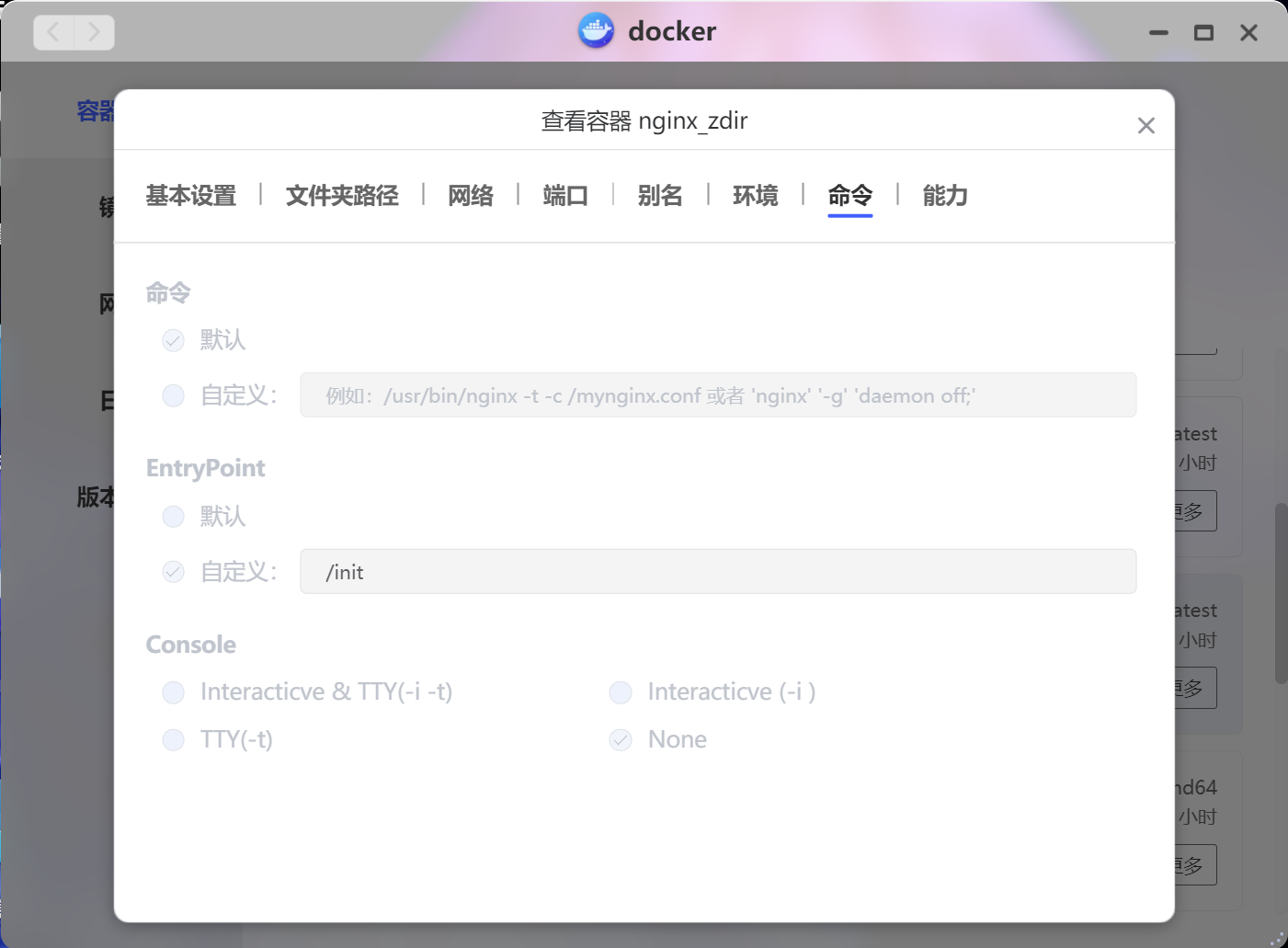
# blog
- linuxserver/nginx:latest
- 注意博客的文件夹路径映射,是从 gitea 创建的 /data/www/blog 那里映射过来的
- 所以在环境配置那里要多加条配置
USER,git - 同样注意配置下要映射的 80 端口
这里我的配置还是有问题的,因为我就算设置了 USER 、 USER_UID 和 USER_GID ,容器启动后,依然把 /data/www/blog 这个目录的用户和组变成了 911,变成 911 后,博客访问虽然没问题,但用 Hexo 部署博客到 gitea 就会报错,因为 git 用户没有 911 用户的权限,我这个小菜鸟目前也不知道该怎么解决啦,如果有熟悉 docker 的,欢迎给我点指导 🙈
2022-09-03 更新:博客这里的权限问题解决了,需要设置 PUID 和 PGID 为 1000,就可以了。因为 gitea 容器的环境是 git 用户,而 git 用户的 ID 就是 1000,但和 gitea 容器的区别是,这里要用 PUID 和 PGID 指定 nginx 启动用户的 ID 号,只要设置了,就可以和 gitea 那边保持同样的用户 ID 了,问题解决~
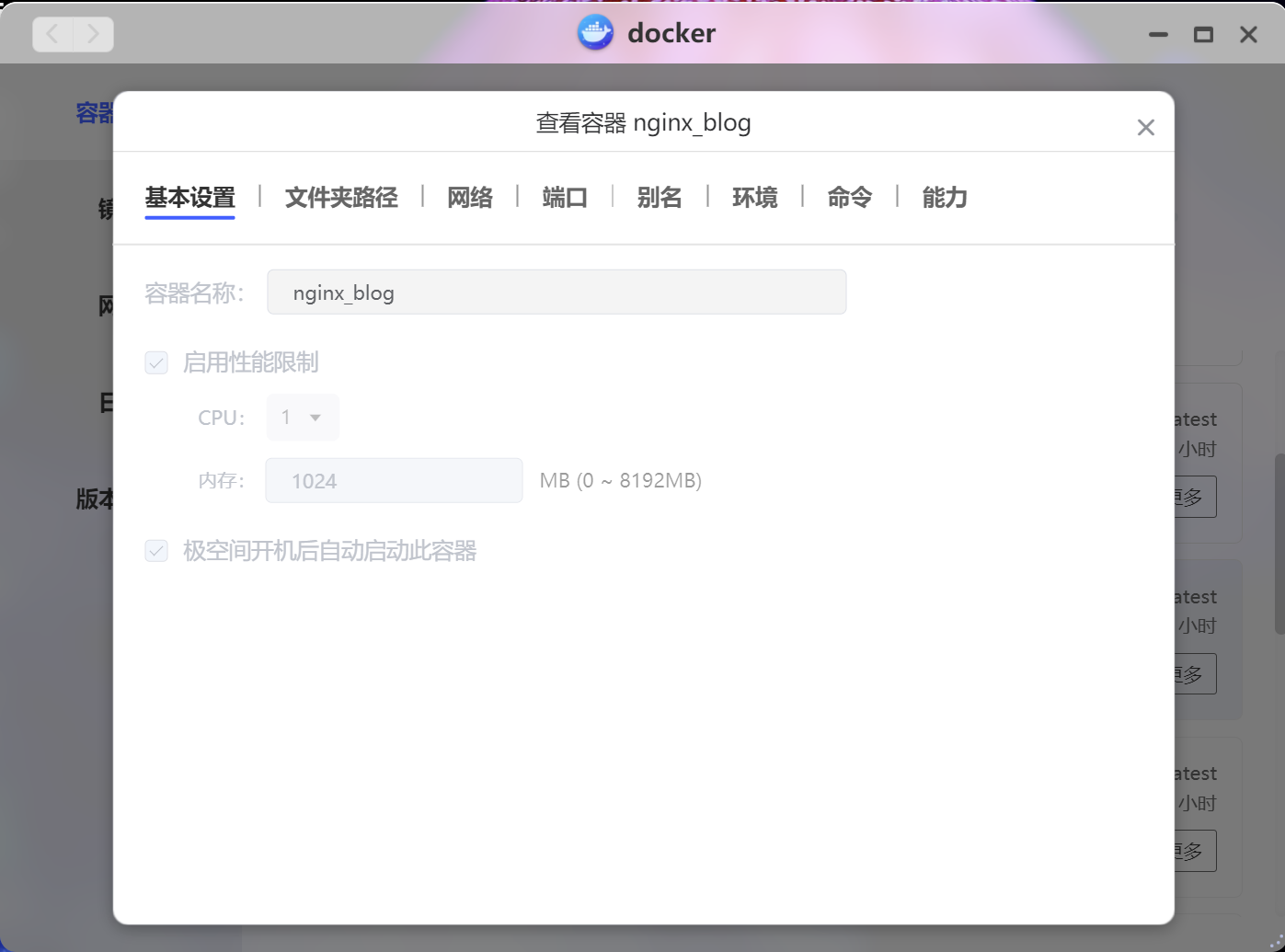
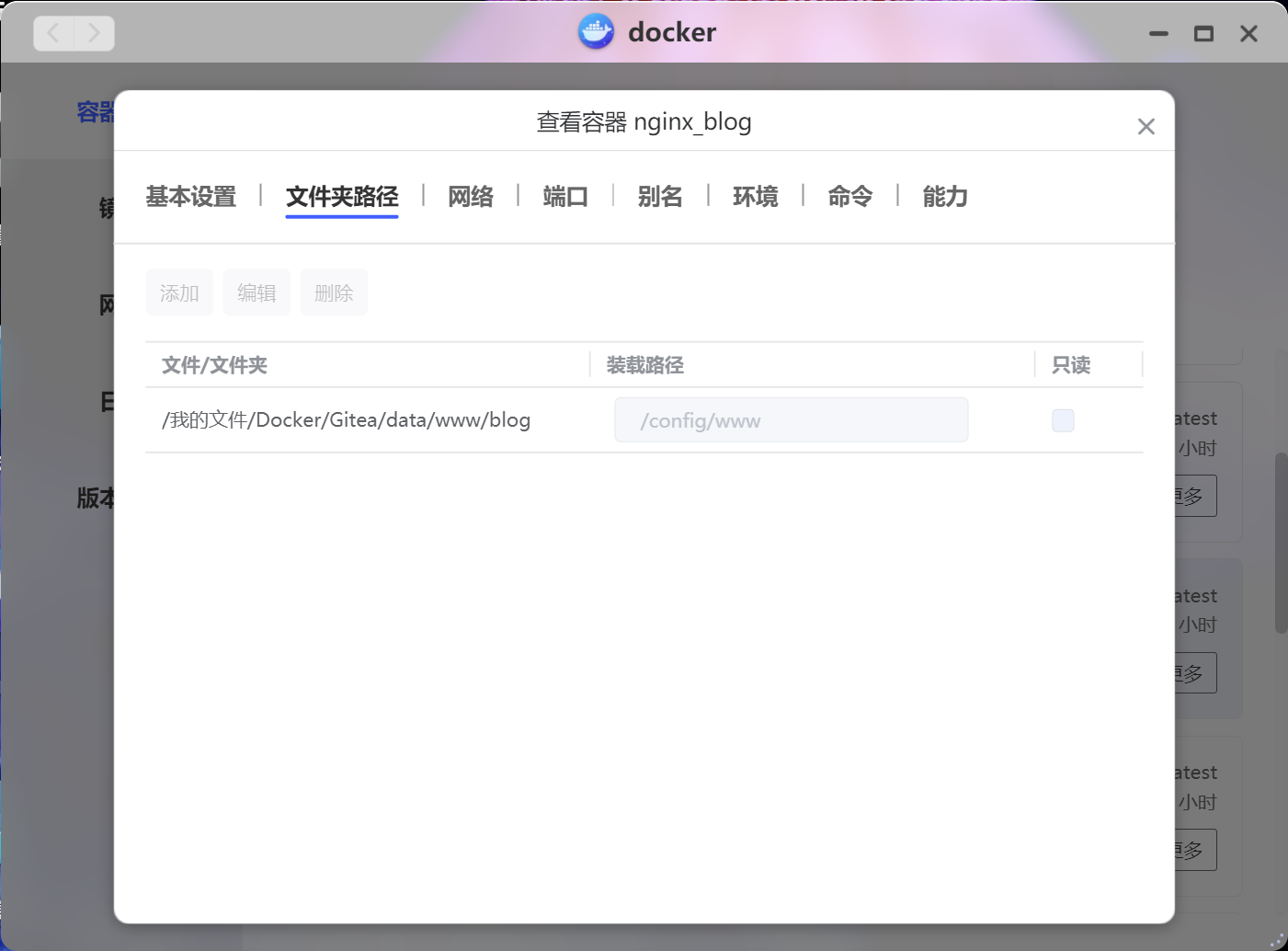

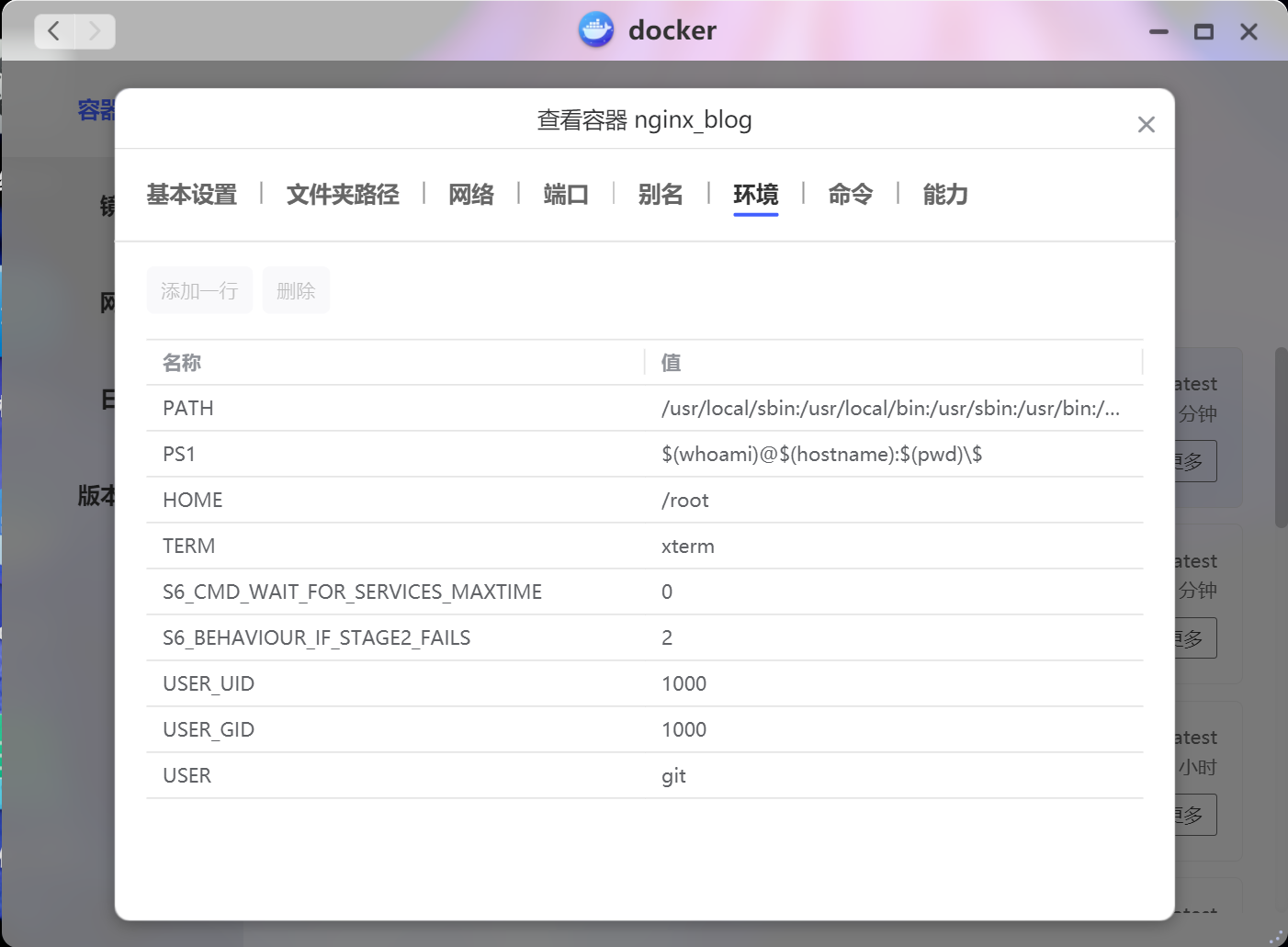
# siyuan
- zsource/siyuan:latest
- 思源笔记配置比较简单,环境那里可以配置下授权码配置
ACCESSAUTHCODE,这样笔记就必须输入授权码才能查看啦,这里忘设置了也没关系,可以进入界面后在笔记里设置 - 思源笔记美化教程资源:思源笔记美化教程
要是配置了内网穿透,然后用反向代理设置了 HTTPS,需要在反向代理的配置文件里添加如下两行,进行 WebSocket 反代,详情可参考:群晖 docker 安装,配置反向代理,https 访问提示 “内核连接中断...v2.0.11
proxy_set_header Upgrade $http_upgrade;
proxy_set_header Connection 'Upgrade';

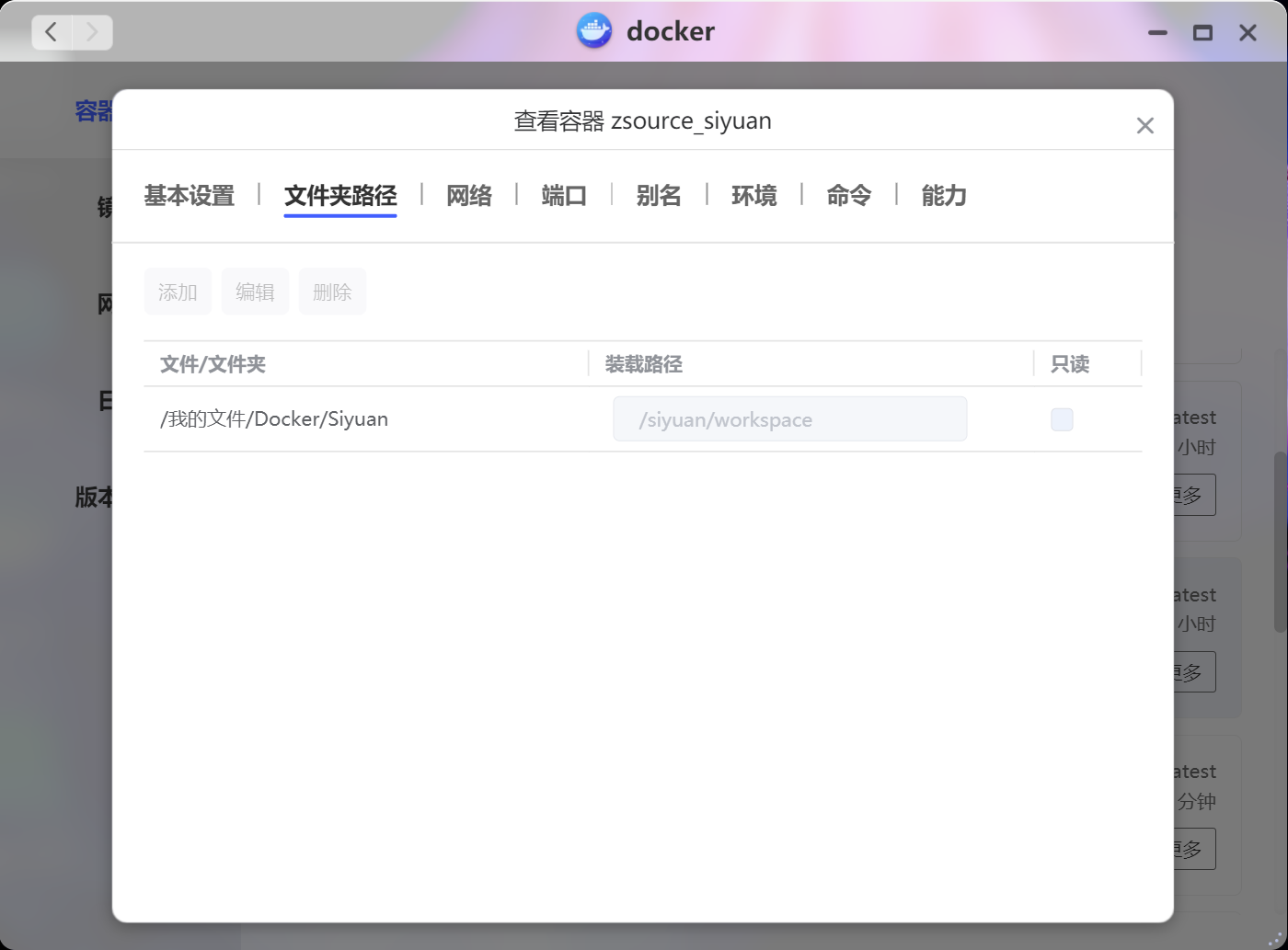

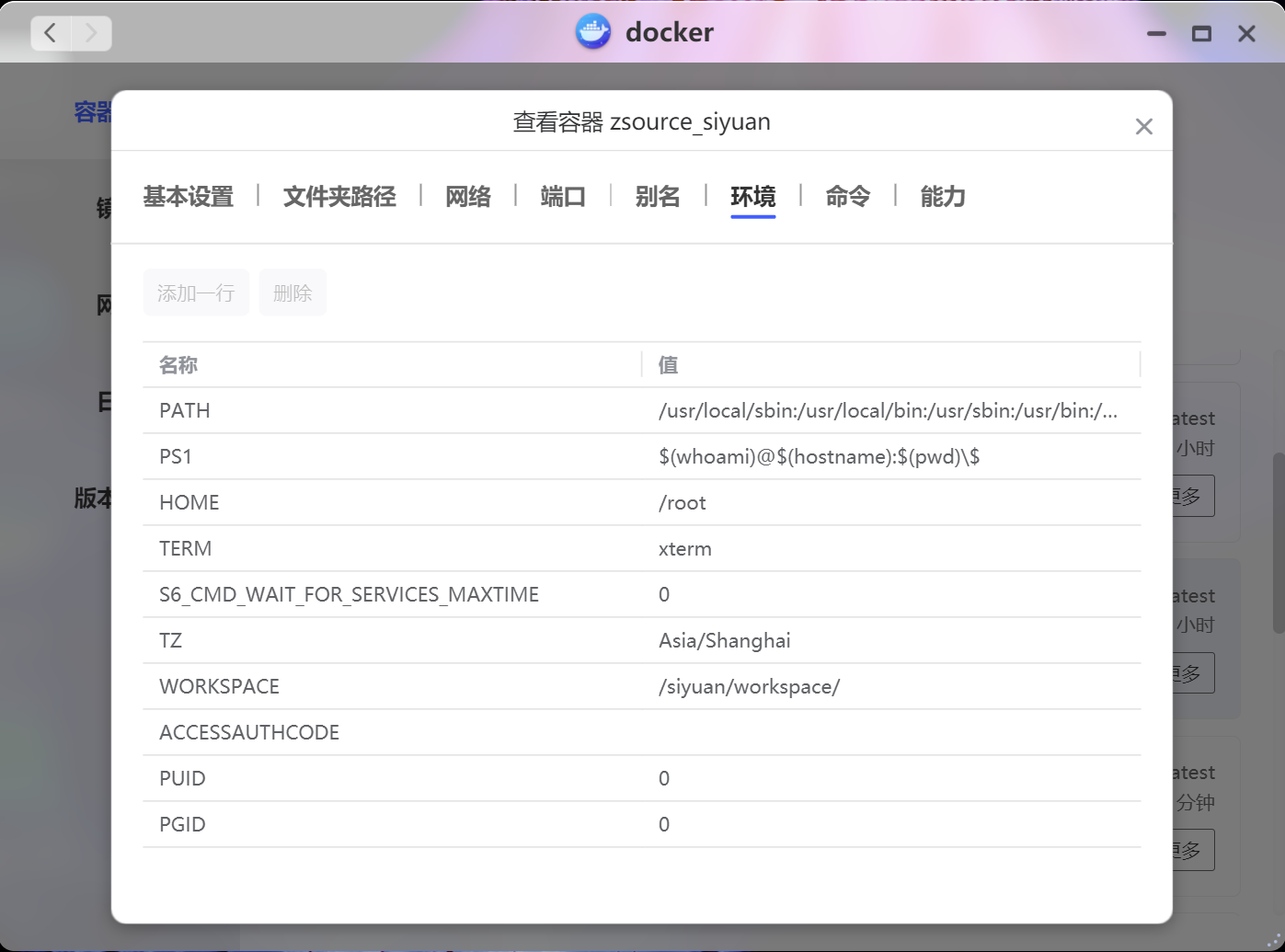
# qinglong
- whyour/qinglong:latest
- 文件夹映射还蛮多的,青龙面板用来练练自己写的自动化任务还是蛮不错的
- 用青龙面板薅羊毛感觉好复杂,后面有时间再研究吧
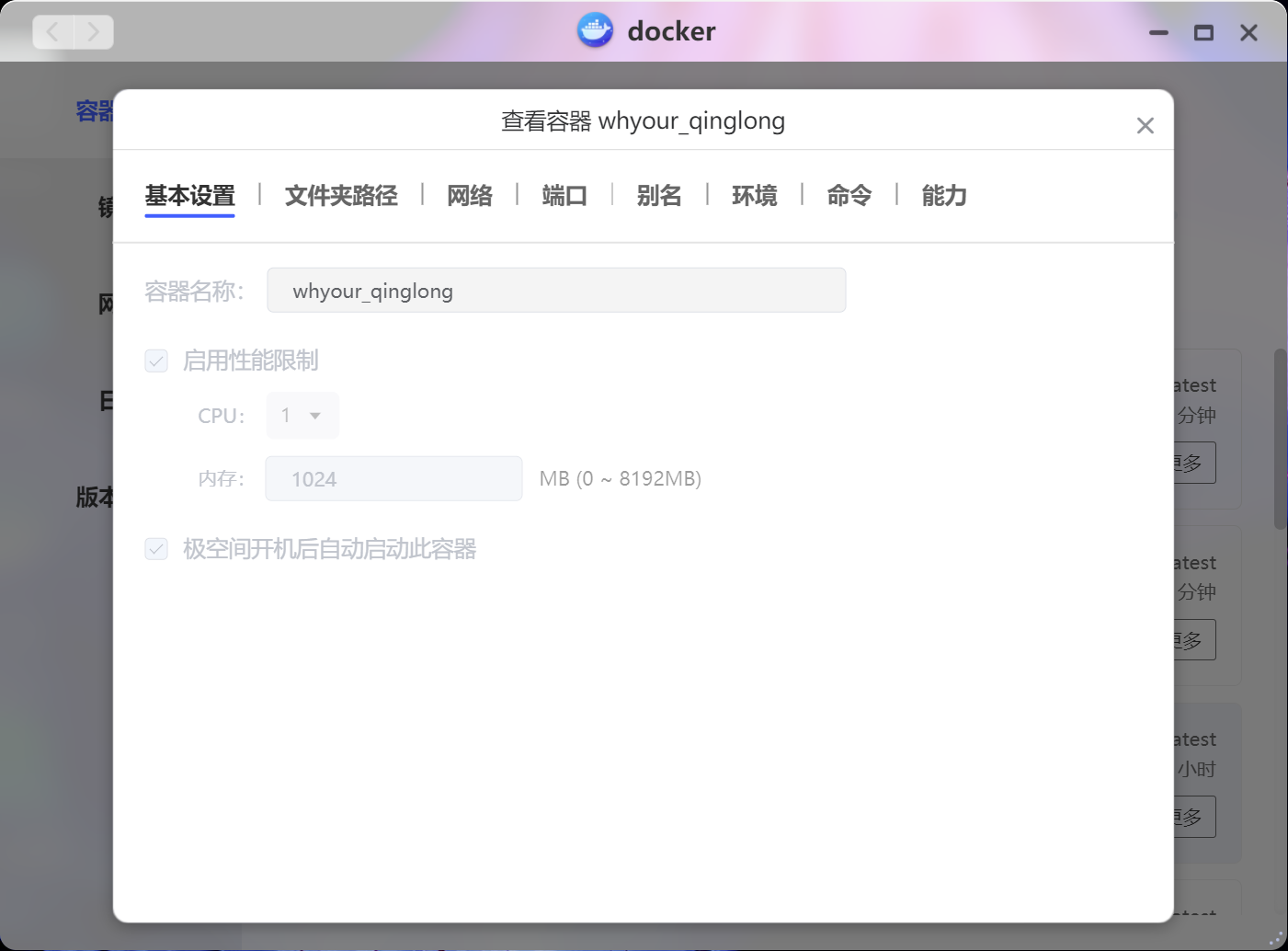
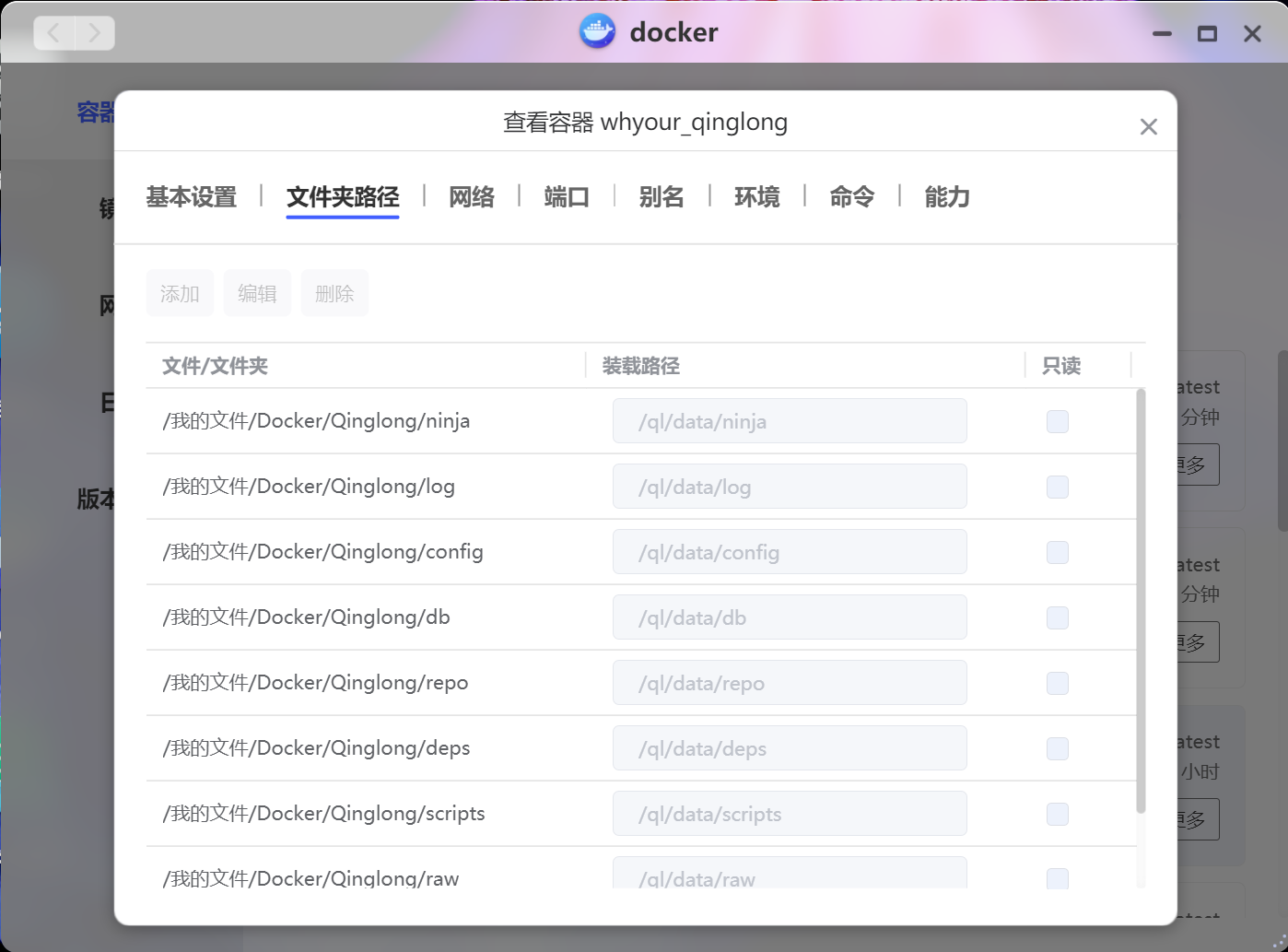
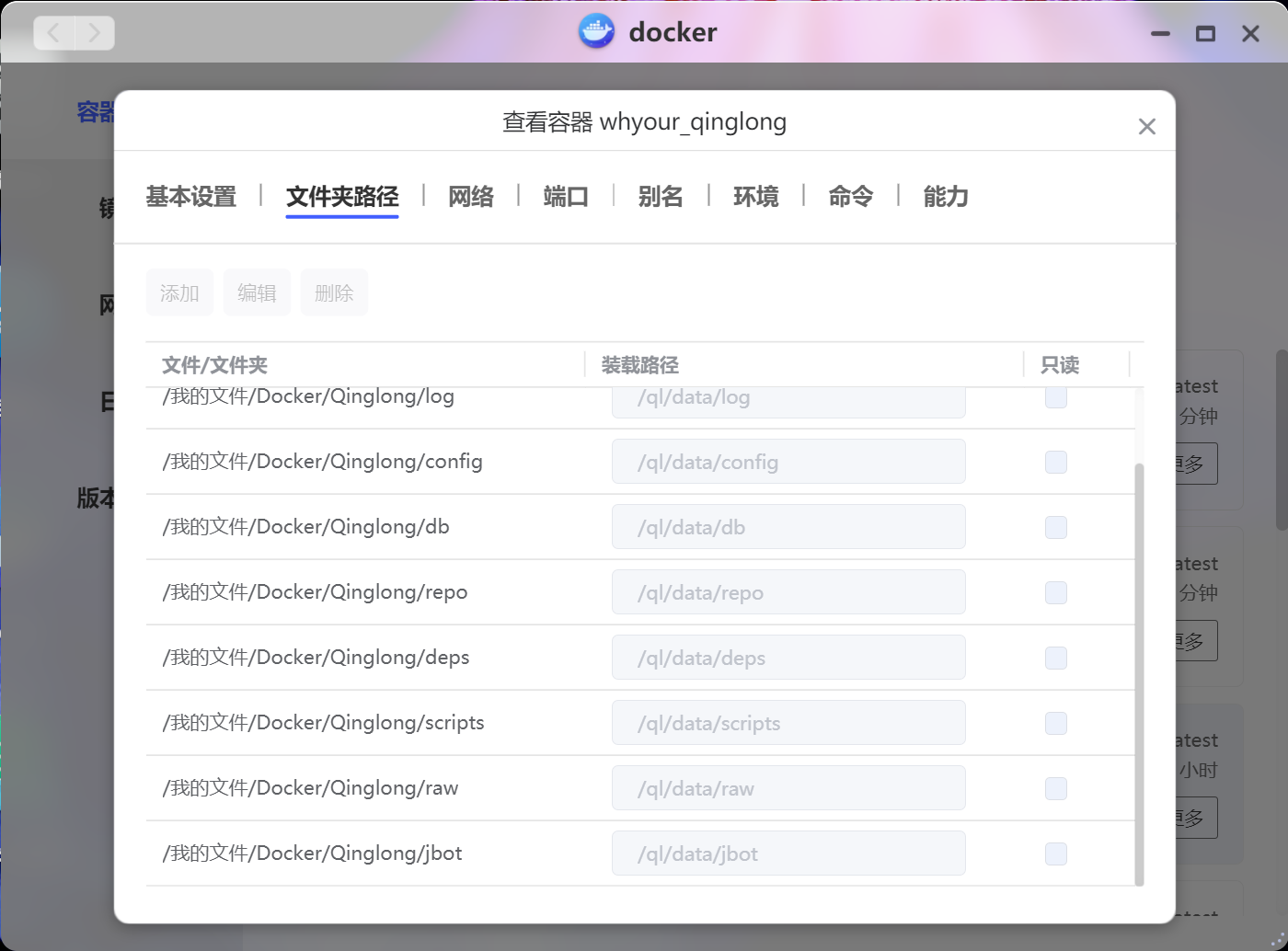
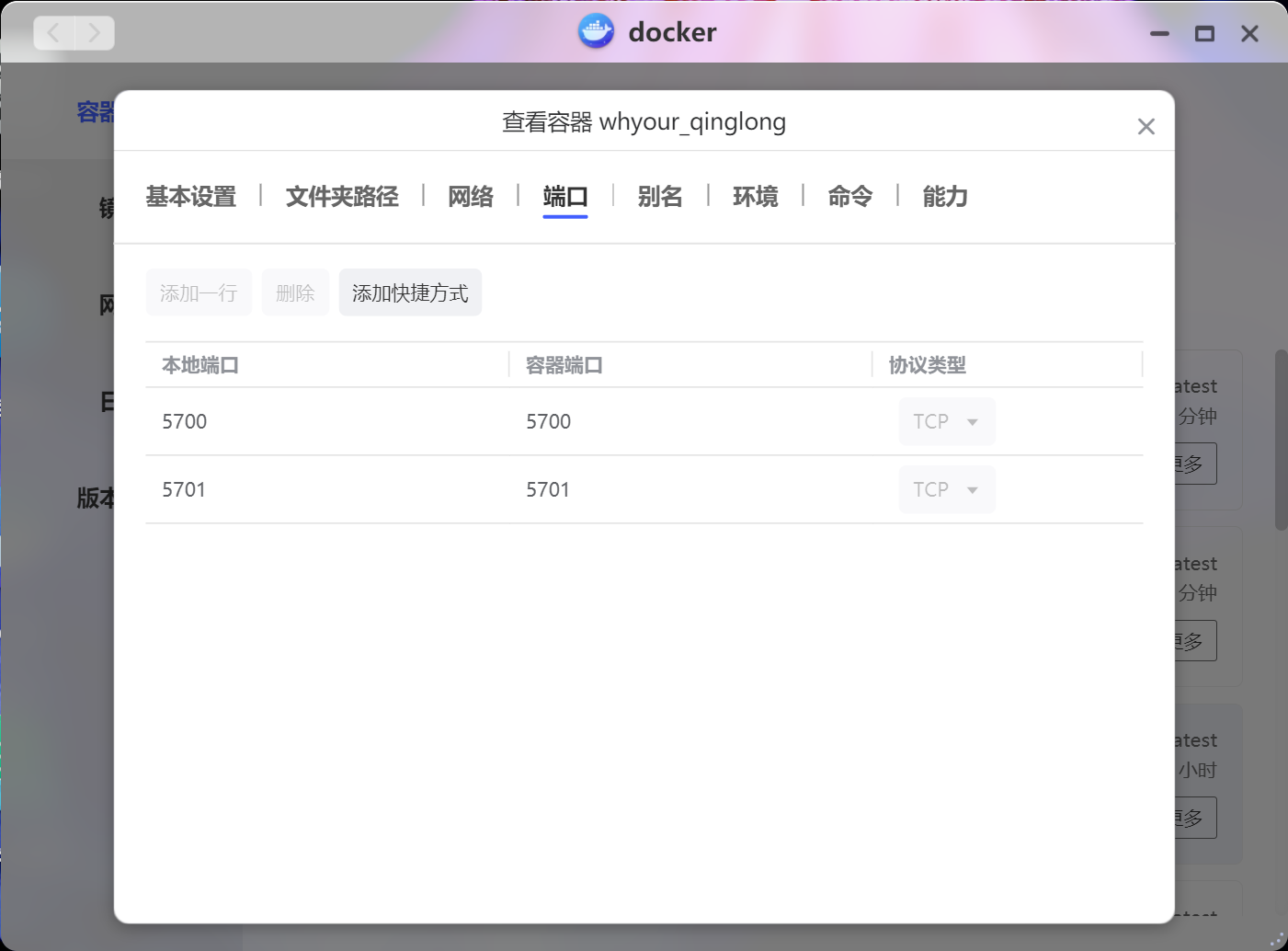
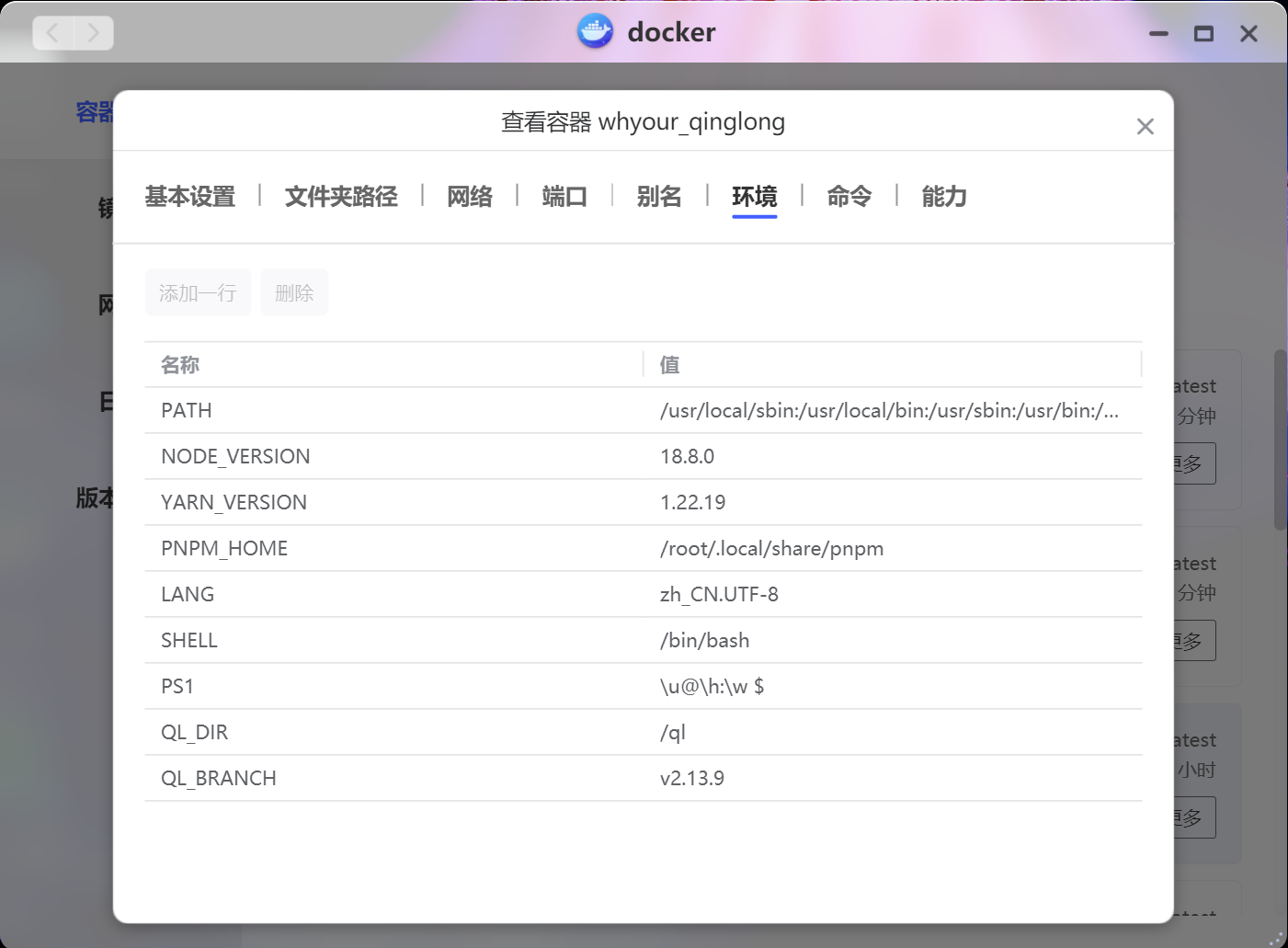
# komga
- gotson/komga:latest
- 一个支持中文,可以看漫画的 Docker 应用,但说实话,我还不咋常用,最主要的原因可能是漫画资源不好找哇 😖
- 貌似占用资源很多,如果有小伙伴常用的话,可以取消性能限制
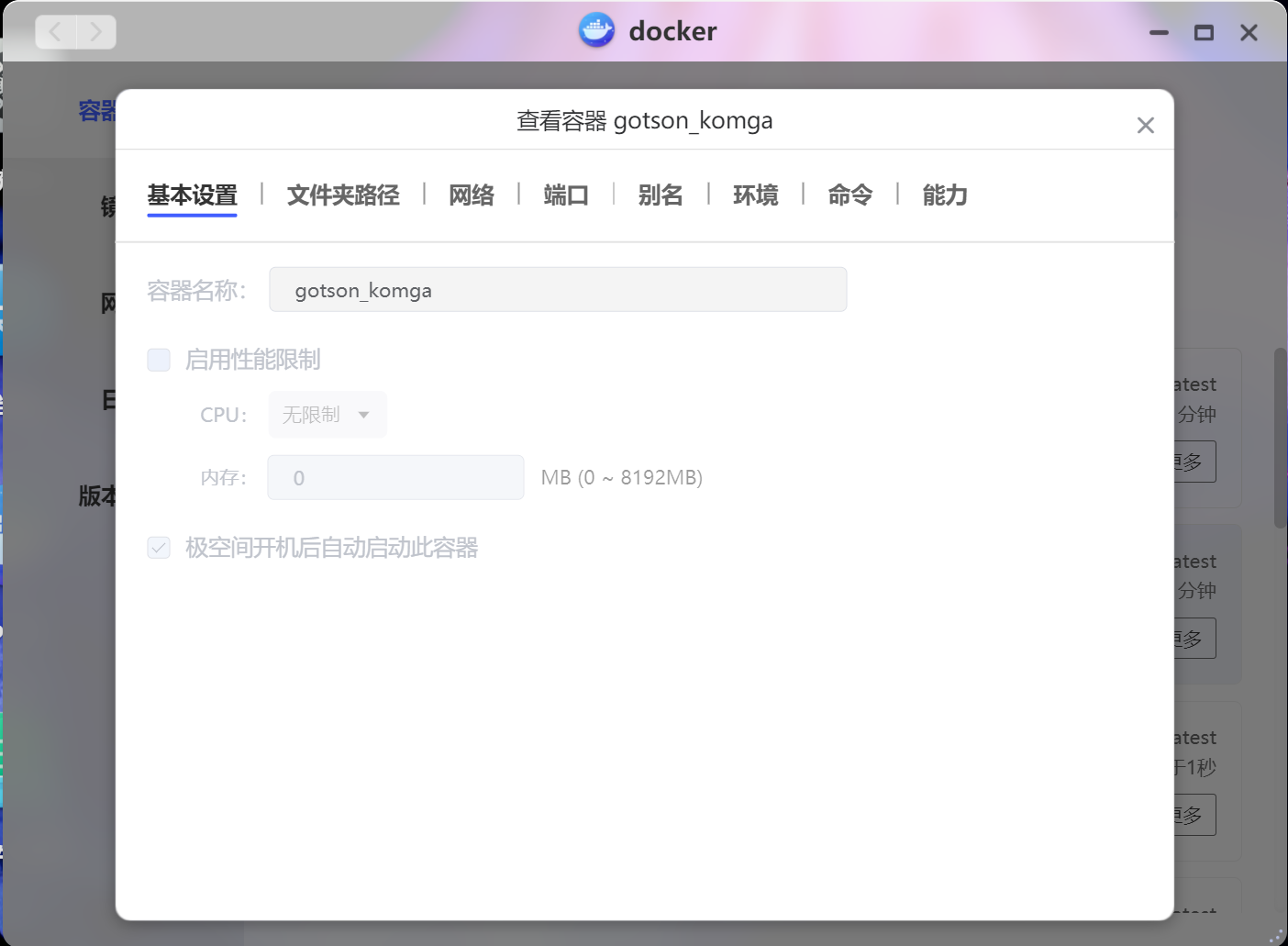



# ttnode
- tiptime/ttnode:latest
- 甜糖星愿计划是由甜糖公司结合边缘计算云厂商推出的用户激励计划。用户通过贡献闲置带宽,即可获取星愿积分。星愿可用于折现或兑换商品。
- 就是利用你的闲置上传带宽和存储空间来为各大视频网站等提供 CDN 加速。
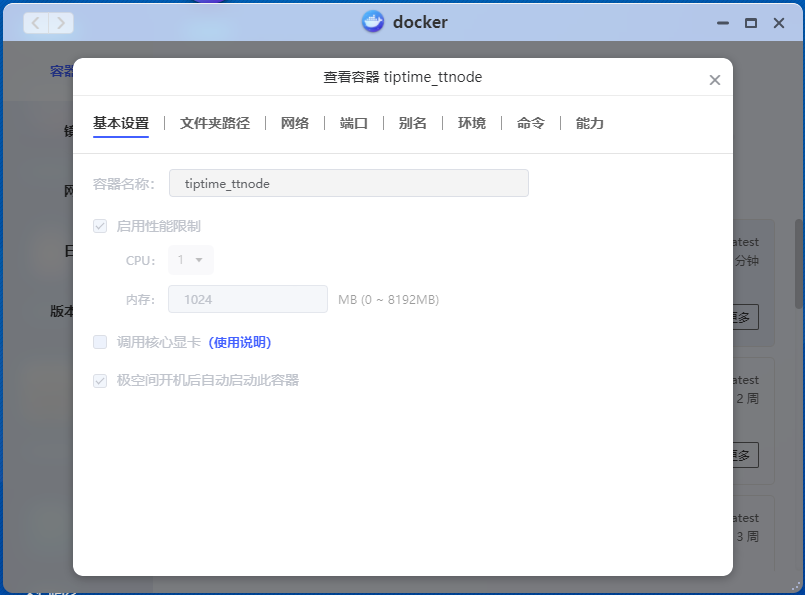
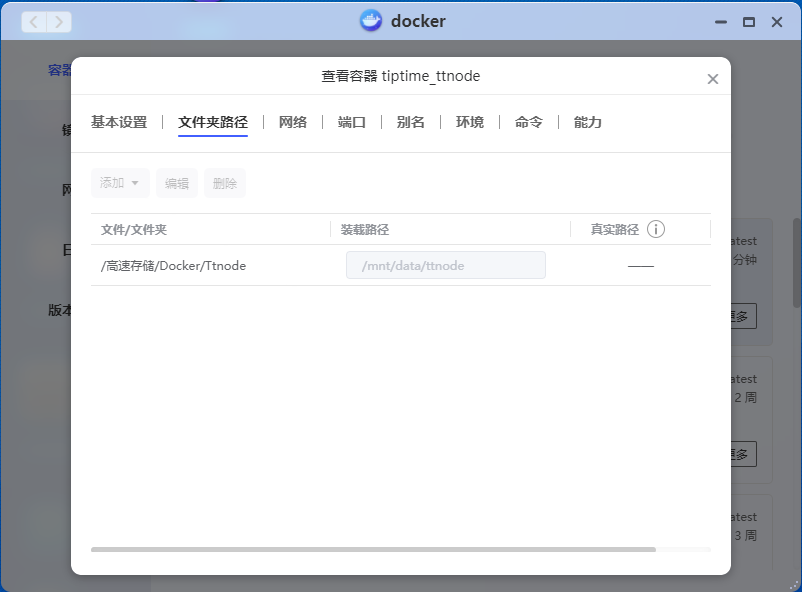
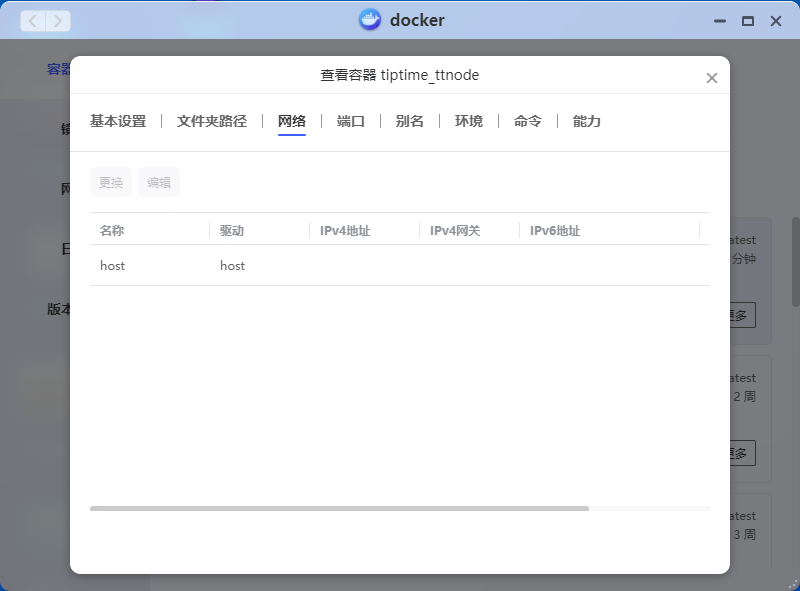
# wechatbot
- ylsislove/wechatbot:latest
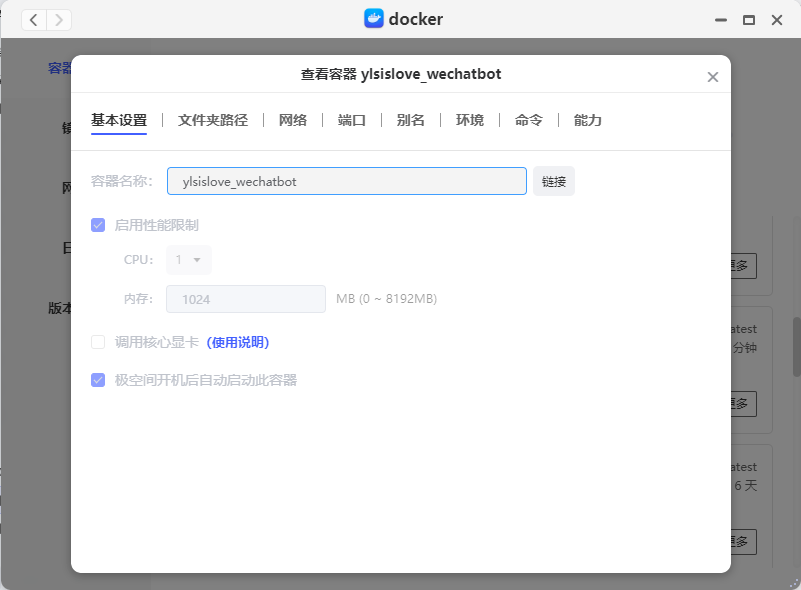
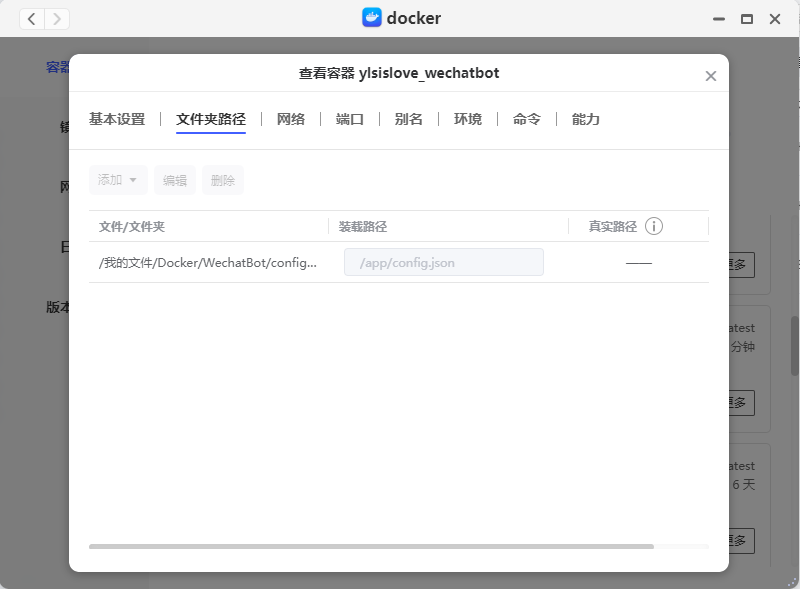
# webhook-git
- ylsislove/webhook-git:latest
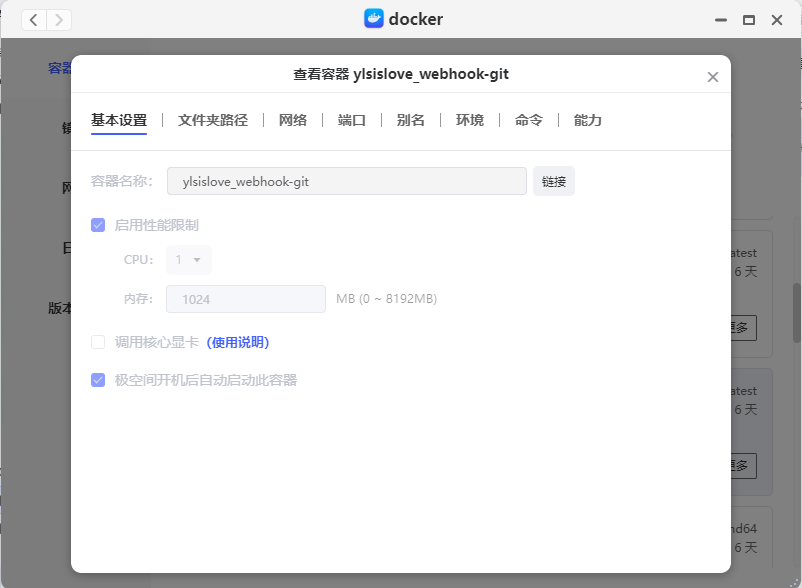


在 /高速存储/Docker/WebHooks/conf 目录下新建一个 hooks.json 文件,参考内容如下
[ | |
{ | |
"id": "blog-webhook", | |
"execute-command": "/home/aayu/scripts/redeploy.sh", | |
"command-working-directory": "/home/aayu/blog", | |
"trigger-rule": | |
{ | |
"and": | |
[ | |
{ | |
"match": | |
{ | |
"type": "payload-hash-sha1", | |
"secret": "这里填入 GitHub Webhooks 的 Secret", | |
"parameter": | |
{ | |
"source": "header", | |
"name": "X-Hub-Signature" | |
} | |
} | |
}, | |
{ | |
"match": | |
{ | |
"type": "value", | |
"value": "refs/heads/main", | |
"parameter": | |
{ | |
"source": "payload", | |
"name": "ref" | |
} | |
} | |
} | |
] | |
} | |
} | |
] |
在 /高速存储/Docker/WebHooks/scripts 目录下新建一个 redeploy.sh 文件,参考内容如下
#!/bin/sh | |
cd /home/aayu/blog && git pull |
这样,当 GitHub 仓库的 main 分支有更新时,就会触发钩子,NAS 就会执行 redeploy.sh 脚本,从而实现自动更新博客啦~
# Clash & Yacd
- dreamacro/clash:latest
- haishanh/yacd:latest
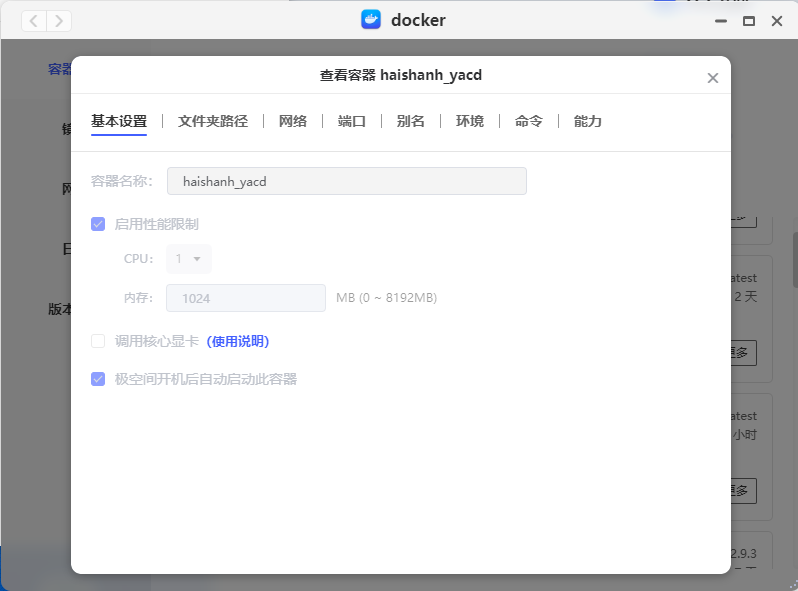
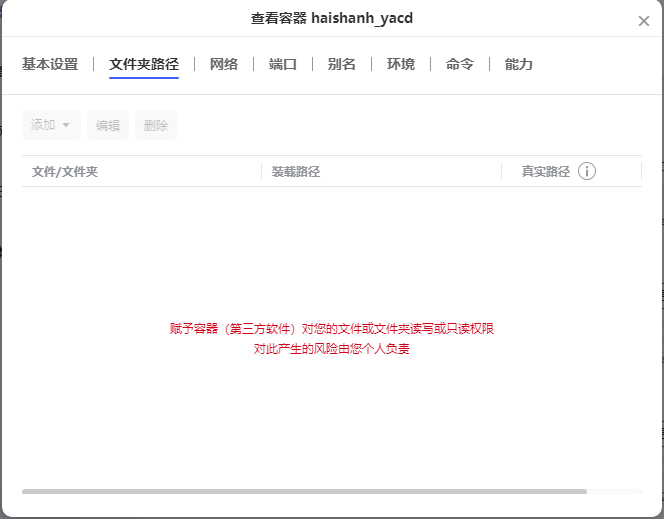


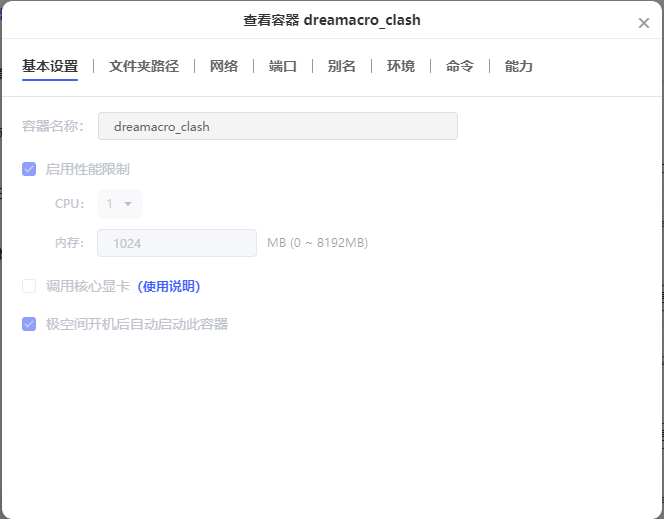
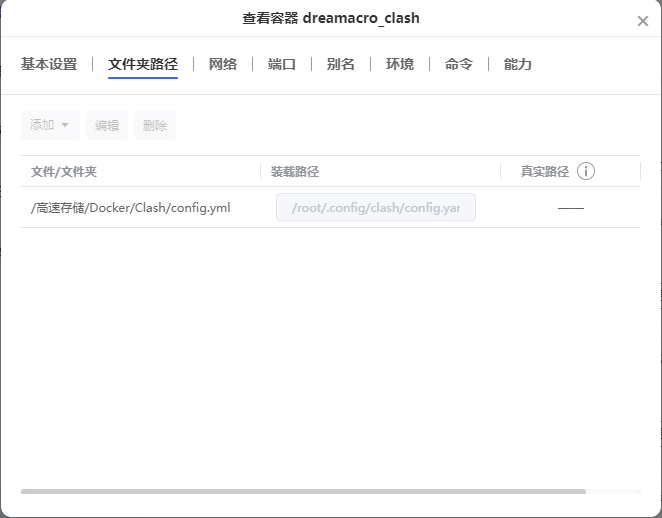
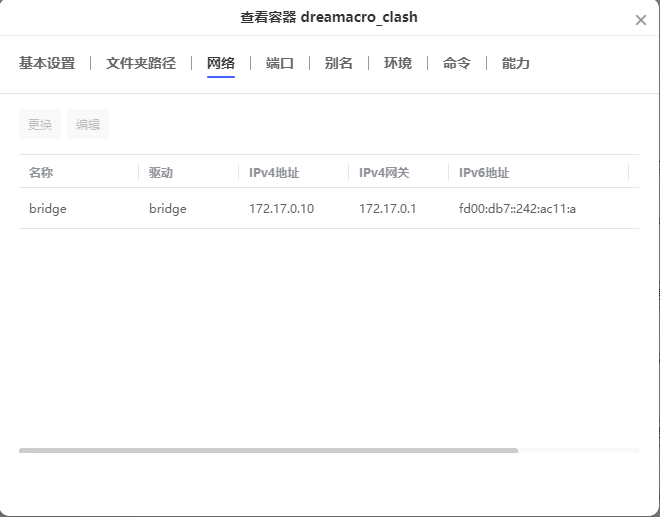
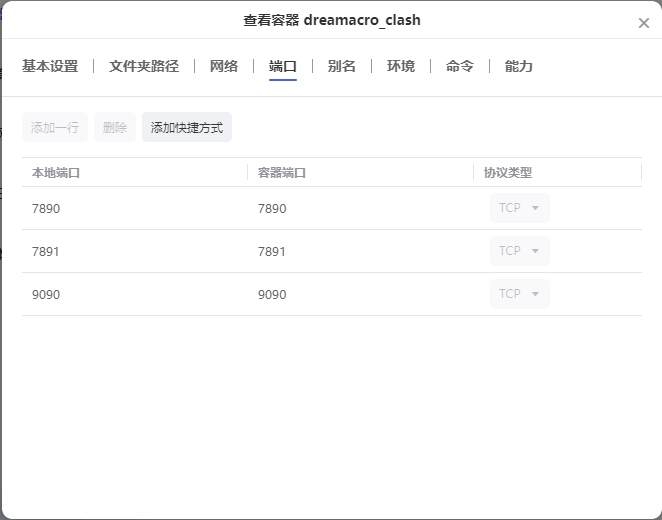
# 尾记
迁移 Docker 前记得备份下 mariadb 数据库